Page 1
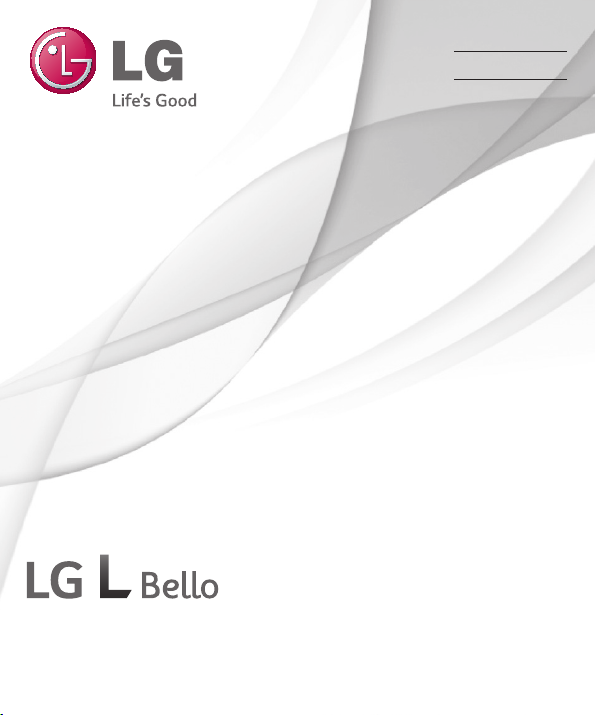
Gebruikershandleiding
Guide de l’utilisateur
User Guide
LG-D331
NEDERLANDS
FRANÇAIS
ENGLISH
MFL68587614 (1.0) www.lg.com
Page 2
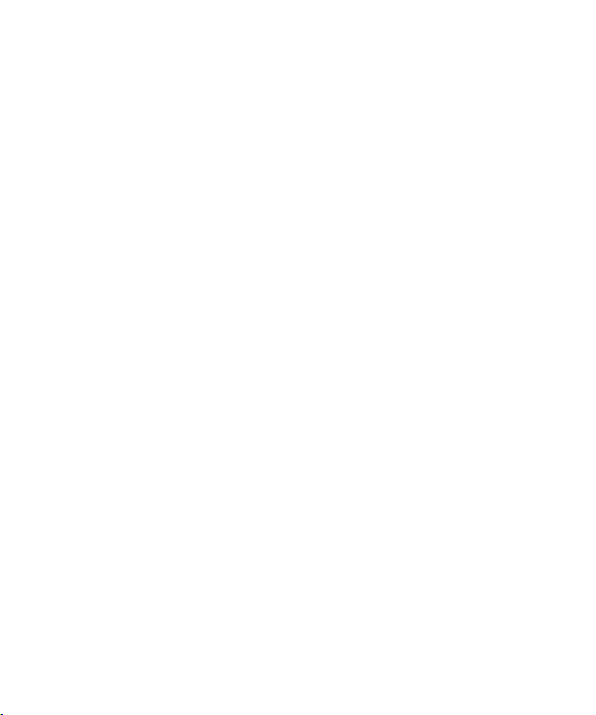
Page 3
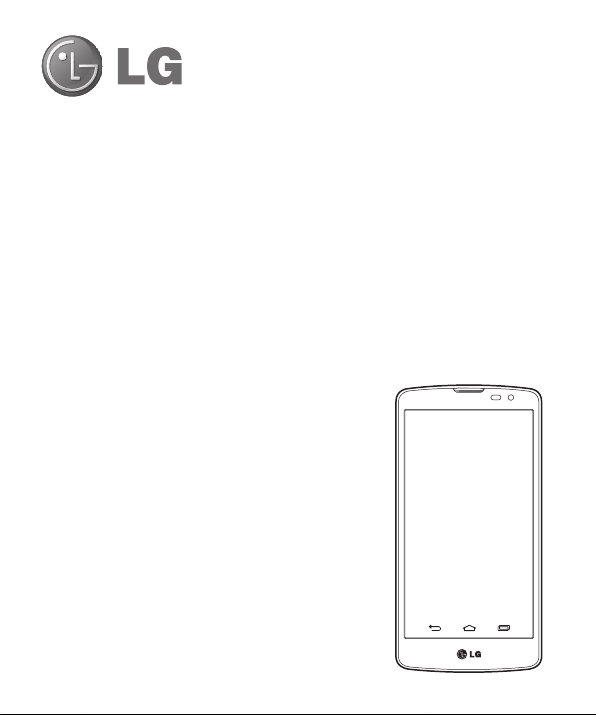
NEDERLANDS
Gebruikershandleiding
• De schermafbeeldingen en illustraties wijken
mogelijk af van wat u daadwerkelijk op de telefoon
ziet.
• Het kan zijn dat een deel van deze handleiding
niet van toepassing is op uw telefoon. Dit hangt
af van de software of van uw serviceprovider. Alle
informatie in dit document kan zonder kennisgeving
worden gewijzigd.
• Deze handset is vanwege het toetsenbord op het
aanraakscherm niet geschikt voor mensen met een
visuele handicap.
• Copyright ©2014 LG Electronics, Inc. Alle
rechten voorbehouden. LG en het LG-logo zijn
geregistreerde handelsmerken van LG Group en
diens gelieerde partners. Alle andere handelsmerken
zijn het eigendom van hun respectieve eigenaren.
• Google™, Google Maps™, Gmail™, YouTube™,
Hangouts™ en Play Store™ zijn handelsmerken
van Google, Inc.
Page 4
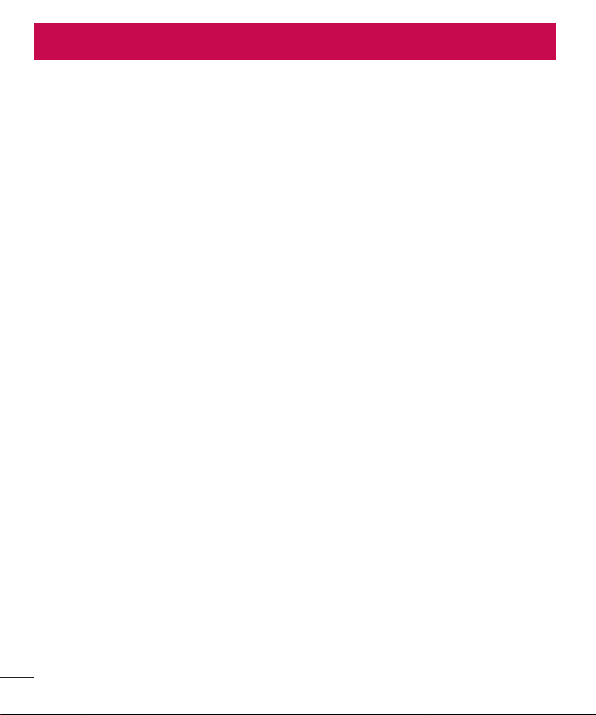
Inhoud
Richtlijnen voor veilig en effi ciënt
gebruik ......................................................5
Belangrijke notifi catie ............................14
Meer informatie over uw telefoon ..........20
Overzicht van de telefoon.......................20
SIM-kaart en batterij installeren .............22
De telefoon opladen ...............................24
De geheugenkaart gebruiken .................25
Het scherm vergrendelen en
ontgrendelen .........................................27
Knock Code .........................................27
Zet het scherm aan ..............................28
Het basisscherm .....................................30
Tips voor het aanraakscherm .................30
Basisscherm ..........................................31
Uitgebreid homescreen ........................32
Het beginscherm aanpassen ................32
Terugkeren naar recent gebruikte
applicaties .............................................33
Notifi catiescherm ..................................33
Het notifi catiescherm openen ...............34
Indicatiepictogrammen op de
statusbalk ...........................................35
Schermtoetsenbord ...............................36
Tekens met accenten invoeren..............37
Google-account instellen .......................38
Verbinden met netwerken en
apparaten ................................................39
2
Wi-Fi .....................................................39
Verbinding maken met
Wi-Fi-netwerken ..................................39
Wi-Fi inschakelen en verbinding maken
met een Wi-Fi-netwerk .........................39
Bluetooth ...............................................40
De dataverbinding van uw telefoon
delen .....................................................42
Wi-Fi Direct ...........................................43
PC-verbindingen met een USB-kabel .....44
Oproepen .................................................45
Een oproep plaatsen ..............................45
Uw contacten bellen ..............................45
Een oproep beantwoorden of weigeren ... 45
Belvolume aanpassen ............................45
Een tweede oproep plaatsen ..................46
Oproeplogboeken tonen .........................46
Oproepinstellingen .................................47
Contacten ................................................48
Een contact zoeken ...............................48
Een nieuw contact toevoegen ................48
Favoriete contacten ...............................48
Een groep maken ..................................49
Berichten .................................................50
Een bericht verzenden ...........................50
Gegroepeerd vak ..................................51
De instellingen van uw berichten
wijzigen .................................................51
E-mail ......................................................52
Page 5
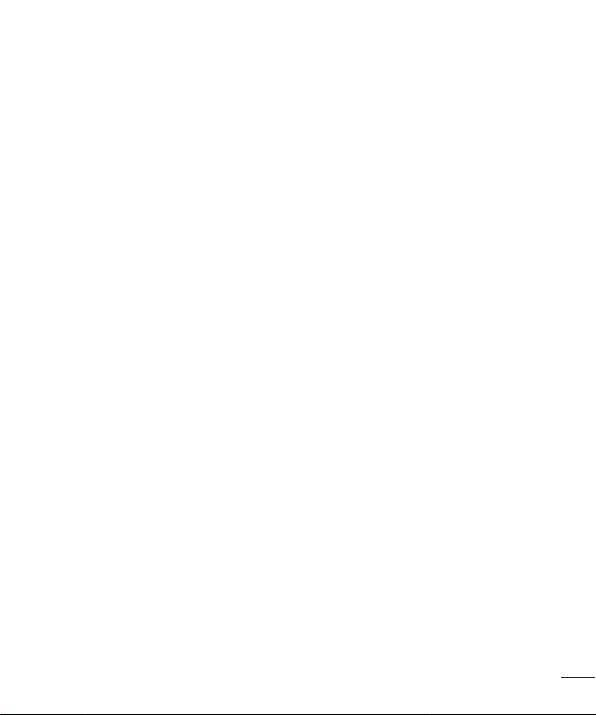
Een e-mailaccount beheren ...................52
Accountmappen gebruiken ....................52
E-mailberichten schrijven en
verzenden ..............................................53
Camera en video .....................................54
De applicatie Camera openen ...............54
Meer informatie over de beeldzoeker ....54
Foto's nemen .........................................55
Video's opnemen ...................................55
Camera- en video-instellingen ..............56
Gebaaropname ....................................57
Uw foto's bekijken ...............................57
Galerijopties ........................................58
Foto's toewijzen ...................................59
Video-opties ........................................59
Live-zoomen ........................................61
Galerij ....................................................62
Werken met foto's ...............................62
Een video delen ...................................63
Wissen van een video ..........................64
QSlide tijdens afspelen van video's .......64
Functie ....................................................65
QuickMemo+ .........................................65
De opties van QuickMemo+ gebruiken ... 66
De opgeslagen QuickMemo+ tonen .....66
QSlide ....................................................67
Slim Toetsenbord ...................................68
Cursor verplaatsen met spatiebalk ........68
Het voorgestelde woord invoeren met
bewegingsbesturing .............................68
LG SmartWorld ......................................69
Hoe u met uw telefoon op LG
SmartWorld komt: ................................69
Multimedia ..............................................70
Muziek ..................................................70
Muziekbestanden toevoegen aan uw
telefoon ...............................................70
Muziek overdragen via
Mediasynchronisatie (MTP). ..................70
Een nummer afspelen ..........................70
Accessoires .............................................73
Het alarm instellen .................................73
De rekenmachine gebruiken ..................73
Een gebeurtenis toevoegen aan uw
agenda ..................................................73
Spraakrecorder ......................................74
Een geluid of stem opnemen ................74
Een spraakopname verzenden ..............74
Taken ....................................................74
Google+ ................................................75
Voice Search..........................................75
Downloads ............................................76
Het web ...................................................77
Internet ..................................................77
De browserwerkbalk gebruiken .............77
Webpagina's tonen ..............................77
Een pagina openen ..............................78
Op het web zoeken met behulp van
spraak ................................................78
3
Page 6
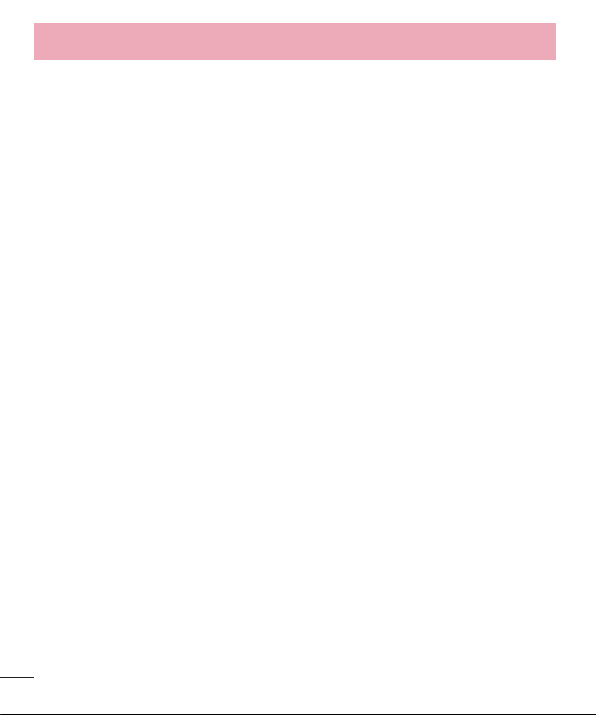
Inhoud
Favorieten ...........................................78
Geschiedenis .......................................78
Pop-upbrowser gebruiken ....................78
Chrome .................................................79
Webpagina's tonen ..............................79
Een pagina openen ..............................79
Synchroniseren met andere apparaten ... 79
Opties ......................................................80
Netwerken .............................................80
Geluid ....................................................83
Display ..................................................84
Algemeen ..............................................86
PC-software (LG PC Suite)......................94
Software-update voor telefoon ..............97
Software-update voor telefoon ...............97
Informatie over deze
gebruikershandleiding ...........................99
Informatie over deze
gebruikershandleiding ...........................99
Handelsmerken ...................................100
Accessoires ...........................................101
Problemen oplossen .............................102
Veelgestelde vragen .............................106
4
Page 7
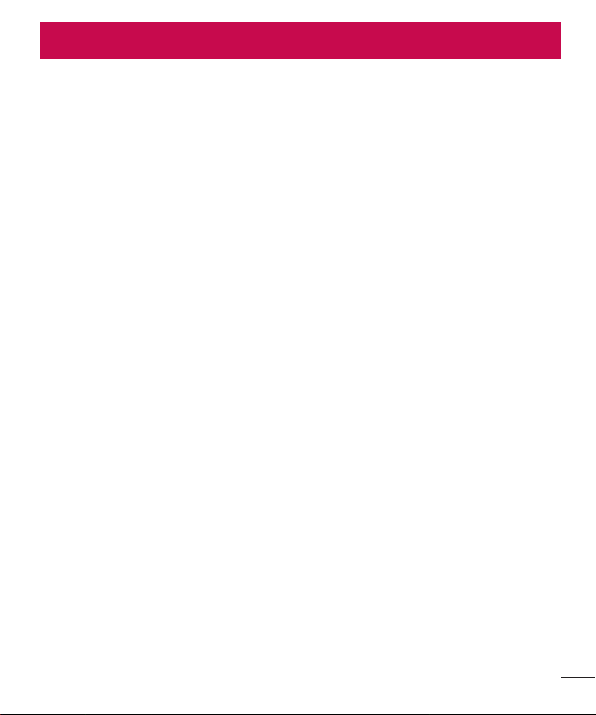
Richtlijnen voor veilig en effi ciënt gebruik
Lees deze eenvoudige richtlijnen door. Deze richtlijnen moeten worden gevolgd.
Er is een hulpprogramma op uw apparaat geïnstalleerd dat eventuele fouten registreert.
Dit hulpprogramma registreert alleen specifieke gegevens met betrekking tot de
fout, zoals signaalsterkte, de Cell ID Position bij het onverwacht wegvallen van een
telefoongesprek en geactiveerde apps. Het logboek kan als referentie worden gebruikt
bij het bepalen van de oorzaak van een fout. De logbestanden zijn gecodeerd. Alleen
medewerkers van LG Repair Centres hebben toegang tot deze bestanden. Zij zullen
deze bestanden raadplegen als u uw apparaat ter reparatie opstuurt.
Blootstelling aan radiogolven
Informatie over blootstelling aan radiogolven en SAR (Specific Absorption Rate).
Deze mobiele telefoon, model LG-D331, is ontwikkeld conform de geldende
veiligheidsvoorschriften voor blootstelling aan radiogolven. Deze voorschriften worden
gebaseerd op wetenschappelijke richtlijnen waarin veiligheidsmarges zijn ingebouwd
om de veiligheid van alle personen te kunnen waarborgen, ongeacht de leeftijd of
gezondheidstoestand.
• Voor de richtlijnen voor blootstelling aan radiogolven wordt de maateenheid
SAR (Specific Absorption Rate) gehanteerd. Bij tests voor SAR worden de
standaardmethoden gebruikt, waarbij de telefoon in alle gemeten frequentiebanden
het hoogst toegestane energieniveau gebruikt.
• Hoewel de verschillende modellen telefoons van LG kunnen opereren op onderling
verschillende SAR-niveaus, zijn ze allemaal zodanig ontwikkeld dat naleving van de
geldende richtlijnen wordt gewaarborgd.
• De SAR-limiet die wordt aanbevolen door de ICNIRP (International Commission on
Non-Ionizing Radiation Protection) bedraagt 2 W/kg evenredig verdeeld over tien gram
lichaamsweefsel.
• De hoogst geteste SAR-waarde voor dit model telefoon voor gebruik op het oor is
0,433 W/kg (10 g) en voor gebruik op het lichaam 0,748 W/kg (10 g).
5
Page 8
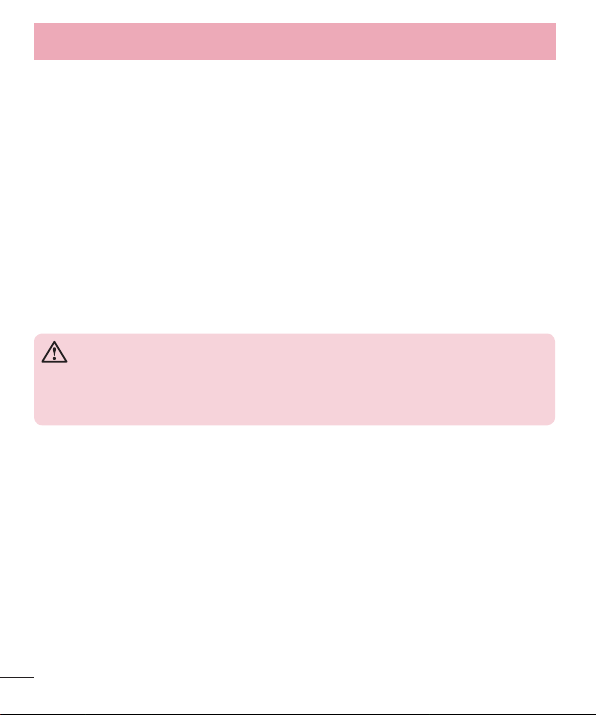
Richtlijnen voor veilig en effi ciënt gebruik
• Dit apparaat voldoet aan de richtlijnen voor blootstelling aan RF-signalen wanneer
het op normale wijze tegen het oor wordt gehouden of wanneer het zich op een
afstand van minimaal 1,5 cm van het lichaam bevindt. Wanneer het apparaat in
een draagtasje, riemclip of houder op het lichaam wordt gedragen, mogen deze
hulpmiddelen geen metaal bevatten en moet het product zich op een afstand van
minimaal 1,5 cm van het lichaam bevinden. Voor het overbrengen van databestanden
of berichten moet dit apparaat kunnen beschikken over een goede verbinding met het
netwerk. In sommige gevallen kan het overbrengen van databestanden of berichten
vertraging oplopen tot een dergelijke verbinding beschikbaar is. Houd u aan de
bovenstaande afstandsrichtlijnen tot de gegevensoverdracht is voltooid.
Onderhoud van het product
WAARSCHUWING
Gebruik alleen batterijen, laders en accessoires die voor gebruik bij dit type
telefoon zijn goedgekeurd. Het gebruik van andere typen batterijen kan
gevaarlijk zijn en kan ertoe leiden dat de garantie vervalt.
• Demonteer het apparaat niet. Laat eventuele noodzakelijke reparaties uitvoeren door
een gekwalificeerd onderhoudstechnicus.
• Reparaties die na beoordeling van LG onder de garantie vallen, omvatten mogelijk
vervangende onderdelen of kaarten die ofwel nieuw ofwel gereviseerd zijn, op
voorwaarde dat deze onderdelen of kaarten een gelijkwaardige werking hebben als de
onderdelen die worden vervangen.
• Houd het apparaat uit de buurt van elektrische apparaten zoals tv's, radio's en pc's.
• Houd het apparaat uit de buurt van warmtebronnen zoals radiatoren en kookplaten.
• Laat het apparaat niet vallen.
• Stel het apparaat niet bloot aan mechanische trillingen of schokken.
• Schakel de telefoon uit wanneer dit door speciale voorschriften wordt vereist. Gebruik
6
Page 9
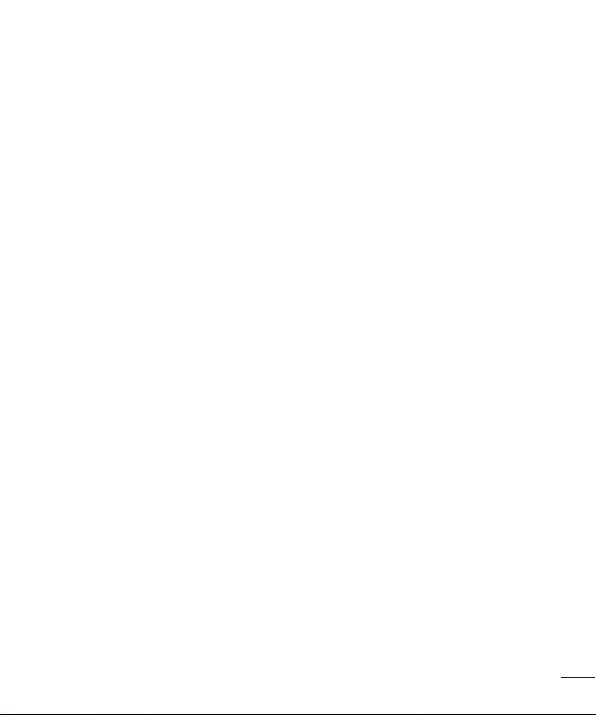
de telefoon bijvoorbeeld niet in ziekenhuizen, aangezien door het gebruik gevoelige
medische apparatuur beschadigd kan raken of kan worden beïnvloed.
• Houd de telefoon tijdens het opladen niet met natte handen vast. Hierdoor zou
u namelijk elektrische schokken kunnen oplopen en de telefoon zou kunnen
beschadigen.
• Laad een telefoon niet op in de buurt van brandbare materialen. De telefoon kan heet
worden, waardoor brand kan ontstaan.
• Gebruik een droge doek om het toestel aan de buitenzijde te reinigen (gebruik geen
oplosmiddelen zoals benzeen, verdunners of alcohol).
• Laad de telefoon niet op wanneer deze op zachte bekleding ligt.
• Laad de telefoon op in een goed geventileerde ruimte.
• Stel het apparaat niet bloot aan extreme omstandigheden met rook en stof.
• Bewaar de telefoon niet in de buurt van creditcards, bibliotheekpasjes en dergelijke,
omdat de telefoon de informatie op de magnetische strip kan beïnvloeden.
• Tik niet op het scherm met een scherp voorwerp, om beschadiging van de telefoon te
voorkomen.
• Stel de telefoon niet bloot aan vloeistoffen en vocht.
• Ga behoedzaam om met de accessoires, zoals oordopjes. Raak de antenne niet
onnodig aan.
• Gebruik nooit gebroken, gesplinterd of gebarsten glas, raak het niet aan en probeer
het niet te verwijderen of te repareren. Schade aan het glazen weergavescherm ten
gevolge van verwaarlozing of verkeerd gebruik wordt niet door de garantie gedekt.
• Uw telefoon is een elektronisch apparaat dat tijdens normaal gebruik warmte
genereert. Langdurig direct contact met de huid zonder voldoende ventilatie leidt
mogelijk tot ongemak of kleine brandwonden. Wees daarom voorzichtig tijdens en
vlak na het gebruik van uw telefoon.
• Als uw telefoon nat is geworden, koppelt u deze dan onmiddellijk los en laat het
toestel volledig opdrogen. Probeer de telefoon niet sneller op te drogen met behulp
een externe hittebron, zoals een oven, magnetron of haardroger.
7
Page 10
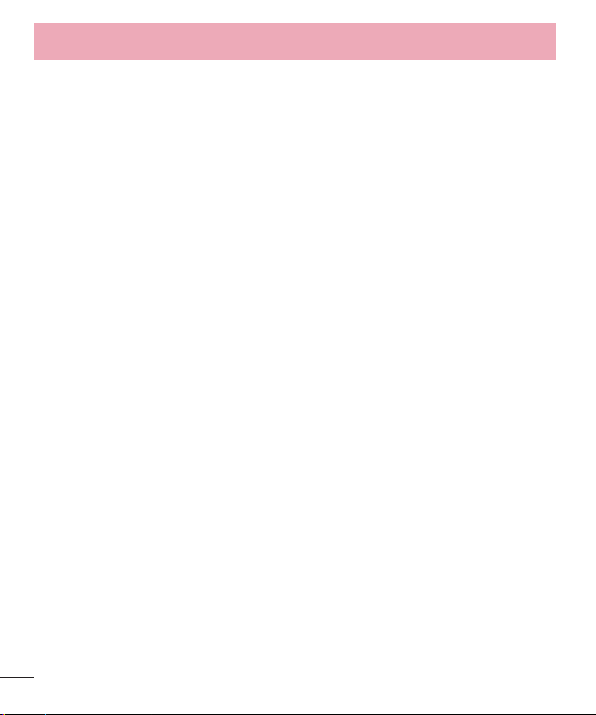
Richtlijnen voor veilig en effi ciënt gebruik
• Door het vocht in uw natte telefoon verandert de kleur van het productlabel binnen
in uw telefoon. Schade aan het apparaat ten gevolge van blootstelling aan vloeistof
wordt niet door de garantie gedekt.
Efficiënt telefoongebruik
Elektronische apparaten
Alle mobiele telefoons kunnen storingen opvangen die de werking kunnen beïnvloeden.
• Vraag eerst toestemming voordat u uw telefoon in de buurt van medische apparatuur
gebruikt. Bewaar de telefoon niet in de buurt van een pacemaker (zoals in uw
borstzak).
• Sommige hoortoestellen zijn gevoelig voor storing door mobiele telefoons.
• Een geringe storing kan al van invloed zijn op TV's, radio's, PC's enz.
• Gebruik uw toestel bij temperaturen tussen 0ºC en 40ºC, indien mogelijk. Blootstellen
van de telefoon aan extreem lage of hoge temperaturen kan leiden tot schade,
storingen of zelfs explosie.
Veiligheid onderweg
Stel u op de hoogte van de wetten en voorschriften voor het gebruik van mobiele
telefoons in de gebieden waar u rijdt.
• Gebruik tijdens het rijden geen handheld-telefoon.
• Concentreer u op het rijden.
• Verlaat de weg en parkeer de auto voordat u een oproep beantwoordt, als de
verkeerssituatie dat vereist.
• RF-energie kan bepaalde elektronische systemen in de auto ontregelen, zoals stereo-
apparatuur en veiligheidsfuncties.
• Als uw auto is voorzien van een airbag, mag u deze niet door geïnstalleerde of
draagbare, draadloze apparatuur blokkeren. Als u dit wel doet, kan dit ertoe leiden
8
Page 11
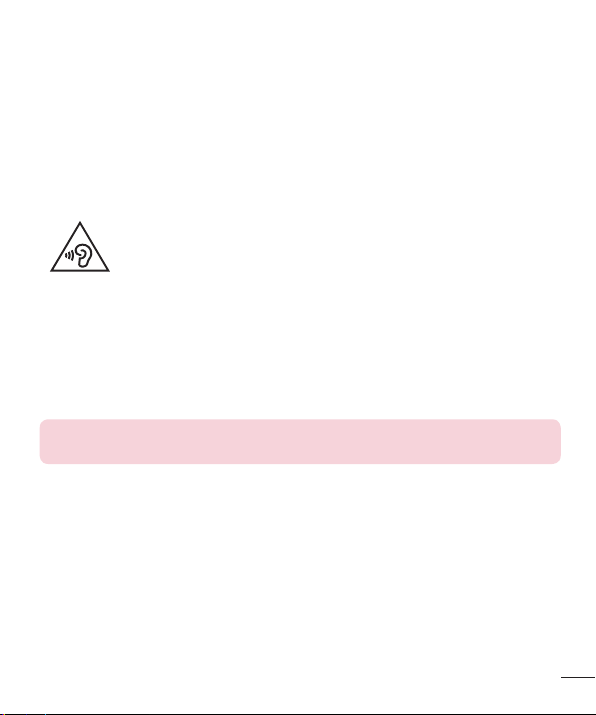
dat de airbag niet of niet goed functioneert met mogelijk ernstige verwondingen tot
gevolg.
• Zet het volume niet te hoog als u buitenshuis naar muziek luistert, zodat u de
geluiden uit uw omgeving nog kunt horen. Dit is vooral belangrijk in het verkeer.
Voorkom gehoorbeschadiging
Vermijd lang muziek luisteren op hoge geluidsniveaus om mogelijke
gehoorschade te voorkomen.
Gehoorbeschadiging kan optreden als u te lang aan hard geluid wordt blootgesteld.
Daarom raden wij u aan de handset niet te dicht bij uw oren in of uit te schakelen. Zet
het muziek- en gespreksvolume niet te hoog.
• Als u een hoofdtelefoon gebruikt, zet het volume dan laag als u personen die vlakbij
u staan niet kunt verstaan of als de persoon die naast u zit, kan horen waar u naar
luistert.
OPMERKING: hoge geluidsniveaus en overmatige druk van uw oordopjes en
hoofdtelefoon kunnen leiden tot gehoorbeschadiging.
Onderdelen van glas
Bepaalde onderdelen van uw mobiele telefoon zijn van glas. Dit glas kan breken als u
uw mobiele telefoon op een hard oppervlak laat vallen of als het een harde klap krijgt.
Raak gebroken glas niet aan en probeer het niet te verwijderen. Gebruik uw mobiele
telefoon niet totdat het glas door een geautoriseerde serviceprovider is vervangen.
9
Page 12
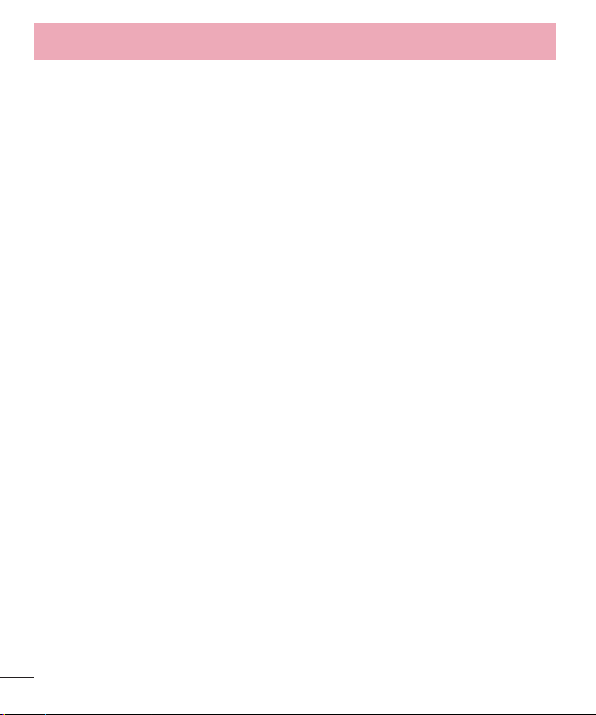
Richtlijnen voor veilig en effi ciënt gebruik
Explosiewerkzaamheden
Gebruik de telefoon niet in de buurt van explosiewerkzaamheden. Neem beperkende
maatregelen in acht en houd u aan regels en voorschriften.
Explosiegevaar
• Gebruik de telefoon niet bij pompstations.
• Gebruik de telefoon niet in de buurt van brandstoffen en chemicaliën.
• Vervoer geen brandbare gassen, vloeistoffen en explosieven en sla deze ook niet op
in dezelfde ruimte van een voertuig waarin zich ook de mobiele telefoon en eventuele
accessoires bevinden.
In vliegtuigen
Draadloze apparaten kunnen storingen veroorzaken in vliegtuigen.
• Schakel uw mobiele telefoon uit voordat u aan boord van een vliegtuig gaat.
• Gebruik het toestel niet op het terrein van de luchthaven zonder toestemming van de
bemanning.
Kinderen
Bewaar de telefoon op een veilige plaats, buiten het bereik van kleine kinderen. De
telefoon bevat kleine onderdelen die, indien losgemaakt, verstikking kunnen veroorzaken.
Noodoproepen
Noodoproepen zijn mogelijk niet via alle draadloze netwerken beschikbaar. U dient
daarom voor noodoproepen nooit volledig afhankelijk te zijn van de telefoon. Vraag dit
na bij uw plaatselijke serviceprovider.
10
Page 13
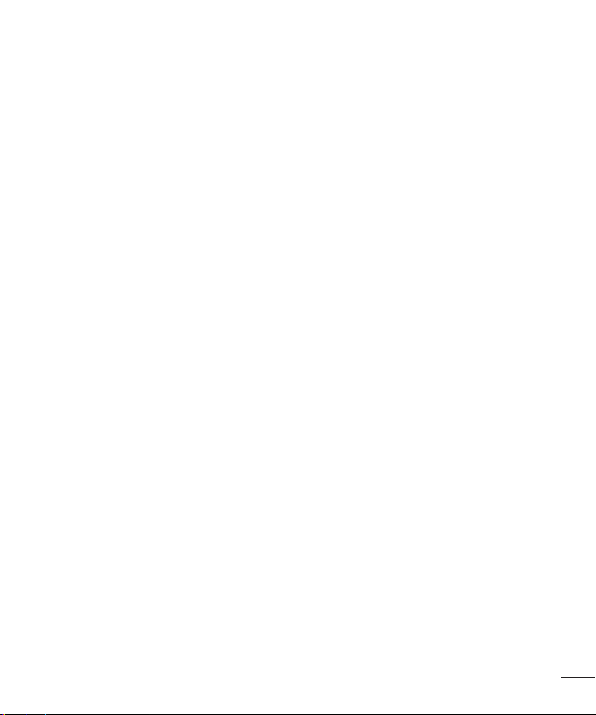
Batterij en onderhoud
• De batterij hoeft niet volledig ontladen te zijn voordat u deze weer kunt opladen. In
tegenstelling tot andere typen batterijen heeft de batterij geen geheugen dat van
invloed is op de prestaties.
• Gebruik alleen batterijen en laders van LG. De laders van LG zijn zodanig ontwikkeld
dat deze de levensduur van de batterij optimaliseren.
• Demonteer de batterij niet en voorkom kortsluiting.
• Vervang de batterij wanneer deze niet meer voldoende presteert. De batterij kan
honderden keren worden opgeladen, voordat deze moet worden vervangen.
• Laad de batterij opnieuw op als deze gedurende langere tijd niet is gebruikt, om de
levensduur te verlengen.
• Stel de batterijlader niet bloot aan direct zonlicht en gebruik deze niet in vochtige
ruimten zoals een badkamer.
• Bewaar de batterij niet in erg warme of koude ruimten; dat kan ten koste gaan van de
prestaties van de batterij.
• Er bestaat explosiegevaar als de batterij wordt vervangen door een batterij van een
verkeerd type.
• Verwijder gebruikte batterijen volgens de instructies van de fabrikant. Zorg indien
mogelijk voor recycling. Doe gebruikte batterijen niet bij het gewone huishoudelijk
afval.
• Als de batterij moet worden vervangen, kunt u dit laten doen bij het dichtstbijzijnde
erkende LG Electronics-servicepunt of de dichtstbijzijnde dealer van LG Electronics.
• Haal de stekker van de lader uit het stopcontact als de batterij van de telefoon
volledig is opgeladen, om te voorkomen dat de lader onnodig energie verbruikt.
• De werkelijke levensduur van de batterij hangt af van de netwerkconfiguratie, de
productinstellingen, de gebruikspatronen en de omstandigheden waarin de batterij
wordt gebruikt.
• Zorg dat er geen scherpe voorwerpen zoals tanden en nagels van huisdieren in
contact komen met de batterij. Dit kan brand veroorzaken.
11
Page 14
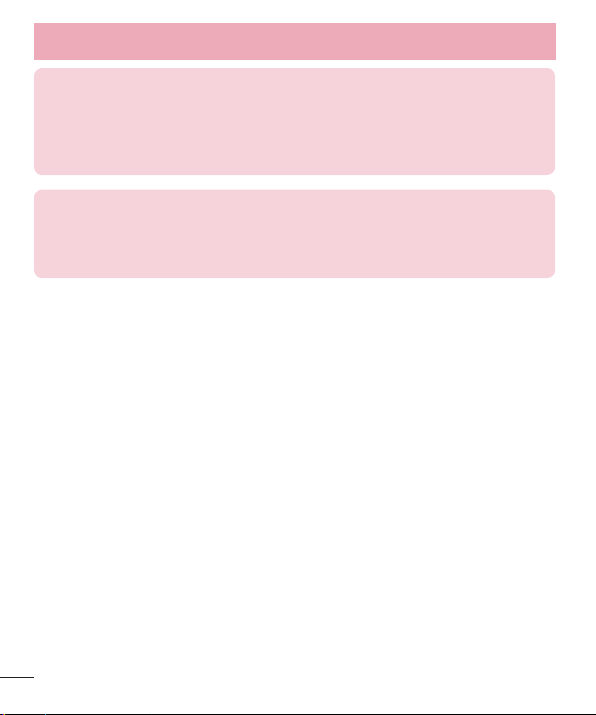
Richtlijnen voor veilig en effi ciënt gebruik
VERKLARING VAN OVEREENSTEMMING
Hierbij verklaart LG Electronics dat dit LG-D331-product voldoet aan de
belangrijkste voorschriften en andere relevante bepalingen van richtlijn 1999/5/
EC. U vindt een kopie van de verklaring van overeenstemming op
http://www.lg.com/global/declaration
Neem contact op met het kantoor voor instructies bij dit product:
LG Electronics Inc.
EU Representative, Krijgsman 1,
1186 DM Amstelveen, The Netherlands
12
Page 15
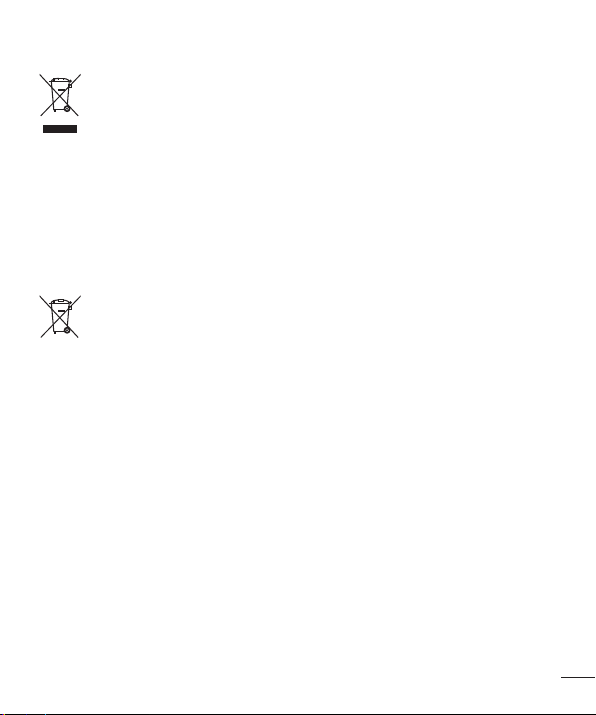
Uw oude toestel wegdoen
Elektrische en elektronische producten mogen niet worden meegegeven
1
met het huishoudelijk afval, maar moeten worden ingeleverd bij
speciale inzamelingspunten die door de lokale of landelijke overheid zijn
aangewezen.
2 De correcte verwijdering van uw oude toestel helpt negatieve gevolgen
voor het milieu en de menselijke gezondheid voorkomen.
3 Wilt u meer informatie over de verwijdering van uw oude toestel? Neem
dan contact op met uw gemeente, de afvalophaaldienst of de winkel waar
u het product hebt gekocht.
Batterijen wegdoen
1 Dit symbool kan worden gebruikt in combinatie met chemische symbolen voor
kwik (Hg), cadmium (Cd) of lood (Pb) als de batterij meer dan 0,0005% kwik,
0,002% cadmium of 0,004% lood bevat.
2 Alle accu's mogen niet worden meegegeven met het huishoudelijk afval, maar
moeten worden ingeleverd bij speciale inzamelingspunten die door de lokale of
landelijke overheid zijn aangewezen.
3 De correcte verwijdering van uw oude batterijen helpt negatieve gevolgen voor
het milieu en de gezondheid van mens en dier voorkomen.
4 Neem voor meer informatie over de verwijdering van uw oude batterijen contact
op met de plaatselijke autoriteiten, de afvalophaaldienst of de winkel waar u het
product hebt gekocht.
13
Page 16
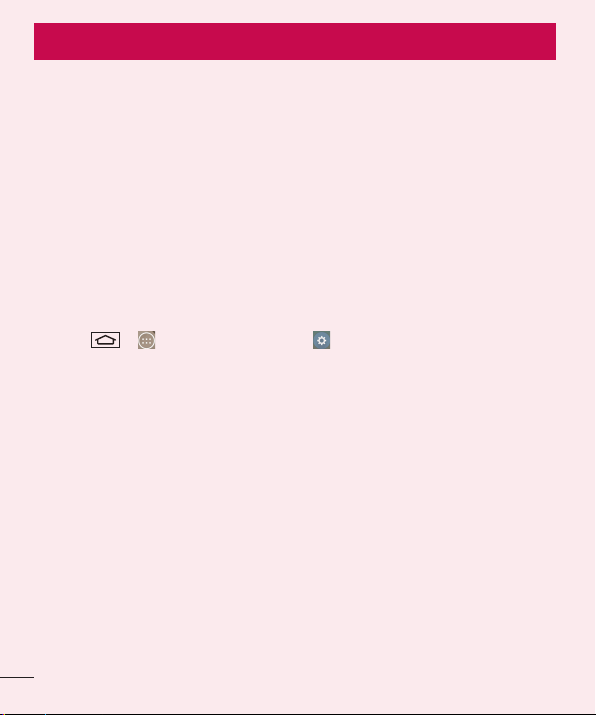
Belangrijke notifi catie
Lees de volgende informatie voordat u uw telefoon
gaat gebruiken!
Controleer of de problemen die u hebt ervaren met uw telefoon in dit gedeelte worden
beschreven voordat u de telefoon terugbrengt met een serviceverzoek of voordat u de
klantenservice belt.
1. Telefoongeheugen
Als er minder dan 10% ruimte beschikbaar is in uw telefoongeheugen, kan uw telefoon
geen nieuwe berichten ontvangen. U dient uw telefoongeheugen te controleren en data,
zoals applicaties of berichten, te wissen om ruimte vrij te maken in het geheugen.
Applicaties verwijderen:
1 Tik op > > tabblad Applicaties > Opties > tabblad Algemeen >
Applicaties.
2 Als alle applicaties worden getoond, bladert u er doorheen en kiest u de applicatie
die u wilt verwijderen.
3 Tik op Wissen.
2. De levensduur van de batterij optimaliseren
U kunt de levensduur van uw batterij verlengen door functies uit te schakelen die
u niet constant op de achtergrond nodig hebt. U kunt bijhouden hoe applicaties en
systeembronnen energie verbruiken.
Levensduur van de batterij van uw telefoon verlengen:
• Schakel radiocommunicatie uit als u dit niet gebruikt. Schakel Wi-Fi, Bluetooth of GPS
uit als u deze niet gebruikt.
• Verlaag de helderheid van het scherm en stel een kortere time-out van het scherm in.
• Schakel automatisch synchroniseren met Google Mail, Agenda, Contacten en andere
applicaties uit.
14
Page 17
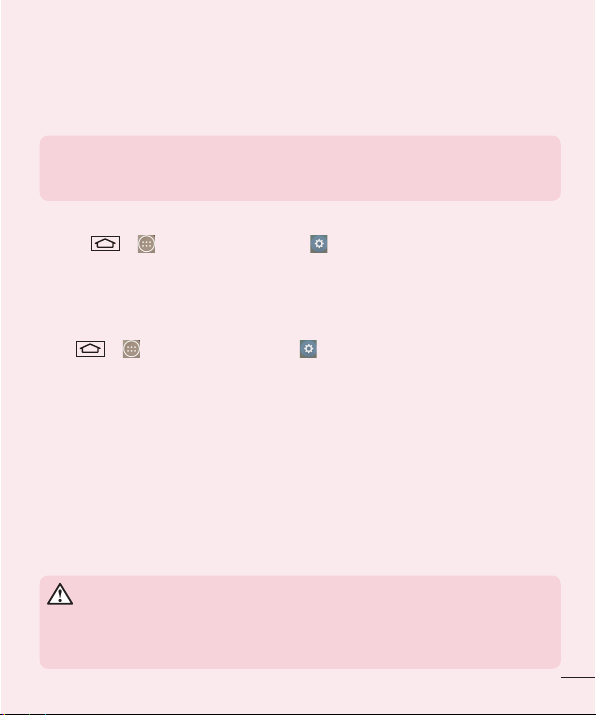
• Sommige applicaties die u hebt gedownload, verkorten mogelijk de levensduur van
uw batterij.
• Controleer het batterijniveau tijdens het gebruik van gedownloade applicaties.
OPMERKING: als het apparaat in uw jaszak of broekzak zit en u drukt per
ongeluk op de toets Aan-uit/Vergrendelen, wordt het scherm automatisch
uitgeschakeld om de batterij te sparen.
Het batterijniveau controleren:
• Tik op > > tabblad Applicaties > Opties > tabblad Algemeen > Over
de telefoon > Batterij.
De batterijstatus (opladen of ontladen) en het batterijniveau (percentage opgeladen)
worden boven aan het scherm getoond.
Controleren en instellen hoe de batterijstroom wordt gebruikt:
• Tap > > tabblad Applicaties > Opties >tabblad Algemeen > Over de
telefoon > Batterij > Accugebruik.
De gebruiksduur van de batterij wordt op het scherm getoond. Er wordt getoond
hoeveel tijd is verstreken sinds de telefoon voor het laatst is opgeladen of, tijdens het
opladen, de tijd die is verstreken sinds de telefoon op de batterij functioneerde. Het
scherm laat zien welke applicaties of services batterijstroom gebruiken, op volgorde van
het grootste verbruik naar het kleinste verbruik.
3. Voordat u een open source-applicatie en
besturingssysteem installeert:
WAARSCHUWING
Als u een ander besturingssysteem installeert en gebruikt dan door de
fabrikant is meegeleverd, werkt uw telefoon mogelijk niet goed. Bovendien
wordt uw telefoon in dat geval niet gedekt door de garantie.
15
Page 18
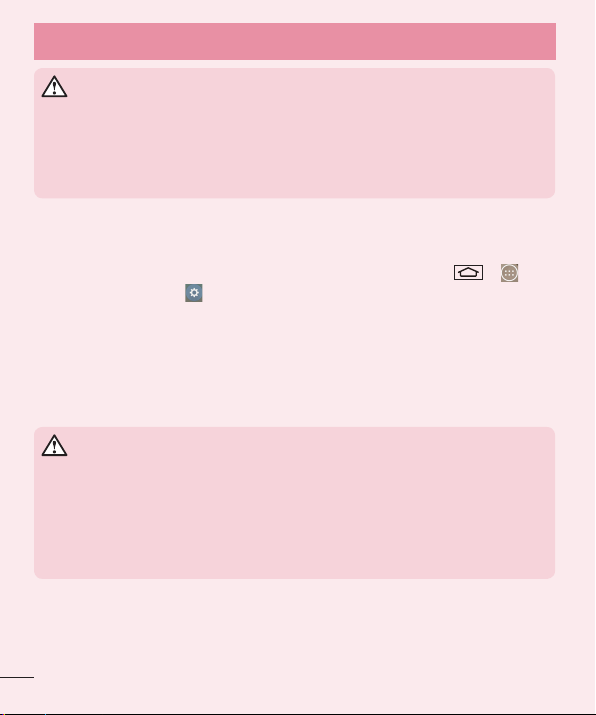
Belangrijke notifi catie
WAARSCHUWING
Download applicaties alleen vanuit vertrouwde bronnen zoals Play Store™
om uw telefoon en persoonlijke gegevens te beschermen. Als er zich onjuist
geïnstalleerde applicaties op uw telefoon bevinden, werkt de telefoon mogelijk
niet naar behoren of kan er een ernstige fout optreden. Verwijder dergelijke
applicaties en alle bijbehorende data en instellingen van de telefoon.
4. Een ontgrendelingspatroon gebruiken
Stel een ontgrendelingspatroon in om uw telefoon te beveiligen. Tik op >
> tabblad Applicaties >
schermvergrendeling > Patroon. Er wordt een scherm geopend dat u helpt bij
het tekenen van een ontgrendelingspatroon. U moet een back-up PIN maken als
veiligheidsmaatregel wanneer u het ontgrendelingspatroon bent vergeten.
Let op: maak een Google-account voordat u een ontgrendelingspatroon instelt
en onthoud de back-up PIN die u hebt ingevoerd bij het aanmaken van uw
ontgrendelingspatroon.
WAARSCHUWING
Voorzorgsmaatregelen bij het gebruik van een ontgrendelingspatroon.
Het is van groot belang dat u het ontgrendelingspatroon dat u instelt,
onthoudt. Als u vijf keer een onjuist patroon invoert, hebt u geen toegang meer
tot uw telefoon. U kunt vijf keer proberen uw ontgrendelingspatroon, PIN of
wachtwoord in te voeren. Als u deze vijf mogelijkheden hebt gebruikt, kunt u
het na 30 seconden opnieuw proberen.
Opties > tabblad Display > Lockscreen > Kies
16
Page 19
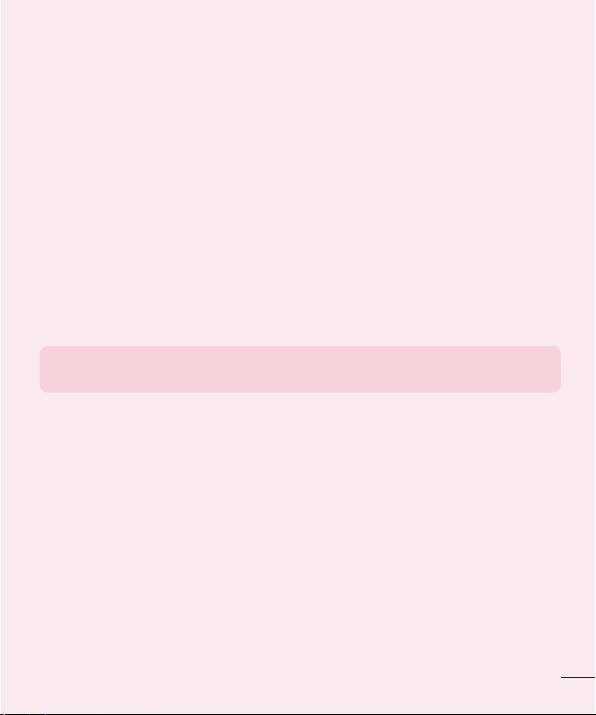
Ga als volgt te werk als u uw ontgrendelingspatroon, PIN-code of wachtwoord
bent vergeten:
< Als u uw patroon bent vergeten >
Als u zich op de telefoon bij uw Google-account hebt aangemeld, maar vijf keer een
onjuist patroon hebt ingevoerd, klikt u op de knop Patroon vergeten? onder aan het
scherm. U moet u dan aanmelden met uw Google-account of uw back-up PIN invoeren
die u bij het maken van uw ontgrendelingspatroon hebt ingevoerd.
Als u geen Google-account op de telefoon hebt gemaakt of de back-up PIN bent
vergeten, moet u een volledige reset uitvoeren.
< Als u uw PIN of wachtwoord bent vergeten >
Als u uw PIN of wachtwoord bent vergeten, moet u een volledige reset uitvoeren.
Let op: wanneer u een volledige reset uitvoert, worden alle gebruikersapplicaties
en -data gewist.
OPMERKING: als u zich niet hebt aangemeld met uw Google-account en u
uw ontgrendelingspatroon bent vergeten, moet u uw back-up PIN invoeren.
5. Volledige reset gebruiken (fabrieksinstellingen
terugzetten)
Als uw telefoon niet teruggaat naar de oorspronkelijke staat, gebruik dan een volledige
reset (fabrieksinstellingen terugzetten) om het apparaat te initialiseren.
1 Zet het apparaat uit.
2 Houd de toets Aan-uit/Vergrendelen + toets volume omlaag aan de achterkant
van de telefoon ingedrukt.
3 Laat de toets Aan-uit/Vergrendelen alleen los wanneer het LG-logo wordt
getoond en houd vervolgens onmiddellijk de toets Aan-uit/Vergrendelen weer
ingedrukt.
17
Page 20
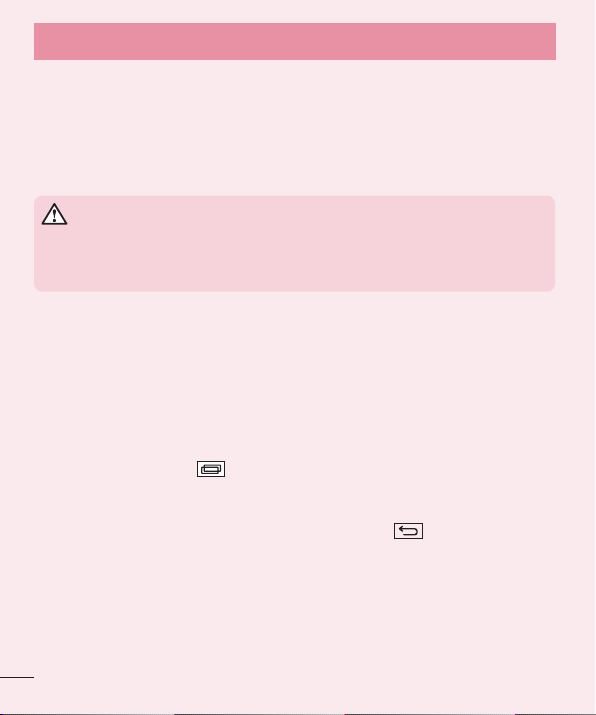
Belangrijke notifi catie
4 Laat alle toetsen los wanneer het scherm Fabrieksinstellingen terugzetten wordt
getoond.
5 Druk op de toets Aan-uit/Vergrendelen om door te gaan of op de volumetoetsen
om te annuleren.
6 Druk nogmaals op de toets Aan-uit/Vergrendelen om te bevestigen of op de
volumetoetsen om te annuleren.
WAARSCHUWING
Wanneer u een volledige reset uitvoert, worden alle gebruikersapplicaties,
-data en uw DRM-licenties gewist. Maak een back-up van alle belangrijke data
voordat u een volledige reset uitvoert.
6. Applicaties openen en tussen applicaties schakelen
Multi-tasking is eenvoudig met Android omdat u meerdere applicaties tegelijk kunt
uitvoeren. U hoeft een applicatie niet te sluiten om een andere te kunnen openen. U
kunt verschillende applicaties tegelijk gebruiken en tussen deze applicaties schakelen.
Android beheert elke applicatie, en beëindigt en start deze wanneer dit nodig is, zodat
ongebruikte applicaties niet onnodig energie verbruiken.
1 Tik op de toets Recent . Er wordt een lijst met recent gebruikte applicaties
getoond.
2 Tik vervolgens op de applicatie die u wilt openen. De vorige applicatie blijft op de
achtergrond actief op de telefoon. Tik op de toets Terug
gebruik af te sluiten.
• U verwijdert een applicatie uit de lijst met recente applicaties door het
applicatievoorbeeld naar links of rechts te vegen. U wist alle applicaties door te tikken
op Wis alles.
om een applicatie na
18
Page 21
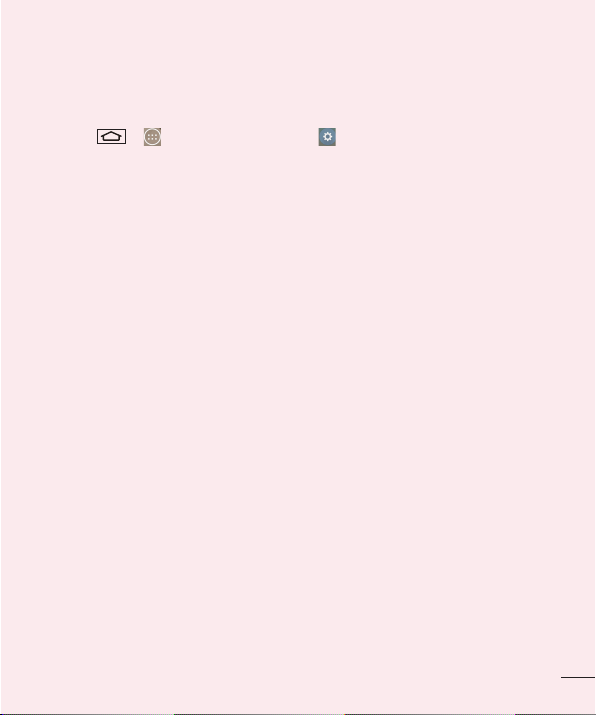
7. Muziek, foto's en video's overbrengen met
Mediasynchronisatie (MTP).
1 Tik op > > tabblad Applicaties > Opties >tabblad Algemeen >
Opslagruimte om de opslagmedia te controleren.
2 Sluit de telefoon met de USB-kabel aan op de computer.
3 Schuif de statusbalk omlaag, tik op USB-verbinding en kies de optie Media-
apparaat (MTP).
4 Open de map van het geheugen op uw PC. U kunt de inhoud op het apparaat voor
massaopslag bekijken op uw PC en de bestanden overbrengen van de PC naar de
map van het externe geheugen van het apparaat en omgekeerd.
5 Nadat u bestanden hebt overgebracht, schuift u de statusbalk omlaag, tikt u op
USB-verbinding en kiest u Laad de telefoon op uit de USB-verbindingstypelijst.
8. Houd de telefoon rechtop
Houd uw mobile telefoon rechtop, net als een gewone telefoon. Uw telefoon beschikt
over een interne antenne. Zorg dat u dit deel van de achterzijde niet bekrast of
beschadigt. Dit kan de werking beïnvloeden.
Houd tijdens gesprekken of het verzenden of ontvangen van data het onderste deel
van de telefoon, waar de antenne zich bevindt, niet vast. Dit kan de gesprekskwaliteit
nadelig beïnvloeden.
9. Sluit de telefoon niet op de PC aan wanneer u de PC
in- of uitschakelt
Vergeet niet om uw telefoon te ontkoppelen van de PC wanneer u de PC uitzet. Dit kan
leiden tot PC-fouten.
19
Page 22
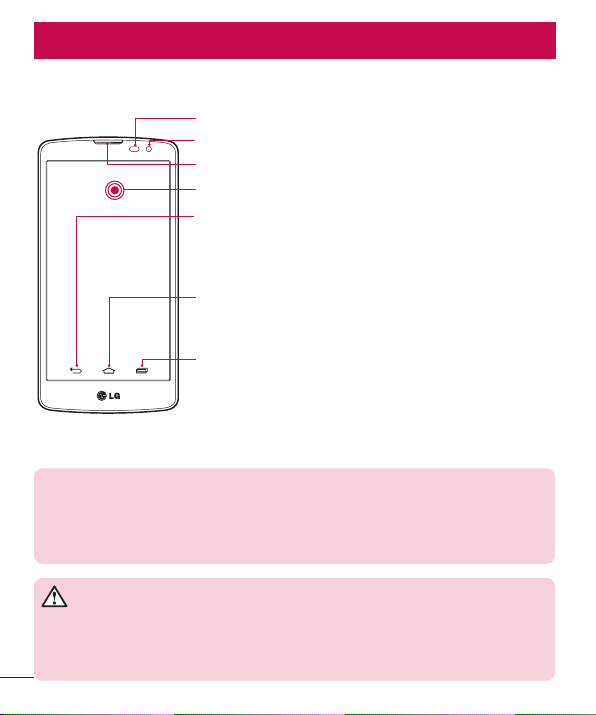
Meer informatie over uw telefoon
Overzicht van de telefoon
Nabijheidssensor
Cameralens voorzijde
Oortelefoon
Aanraakscherm
Terug-toets
• Hiermee keert u terug naar het vorige scherm. Hiermee
worden tevens pop-upitems gesloten, zoals menu's,
dialoogvensters en het schermtoetsenbord.
Home-toets
• Hiermee keert u vanaf elk willekeurig scherm terug naar
het basisscherm.
Toets Recent
• Hiermee kunt u recent gebruikte applicaties weergeven.
Als u deze toets ingedrukt houdt, wordt het beschikbare
menu Opties geopend.
OPMERKING: nabijheidssensor
Als u oproepen plaatst en ontvangt, schakelt de nabijheidssensor automatisch de verlichting
uit en vergrendelt de sensor het aanraakscherm wanneer wordt gedetecteerd dat de telefoon
bij het oor wordt gehouden. Dit verlengt de batterijduur en voorkomt dat u het scherm per
ongeluk activeert tijdens telefoongesprekken.
WAARSCHUWING
Als u een zwaar object op de telefoon plaatst of op de telefoon gaat zitten, kan het LCDscherm beschadigd raken en werkt het aanraakscherm mogelijk niet meer. Bedek de
nabijheidssensor niet met beschermfolie. De sensor functioneert dan mogelijk niet meer naar
behoren.
20
Page 23
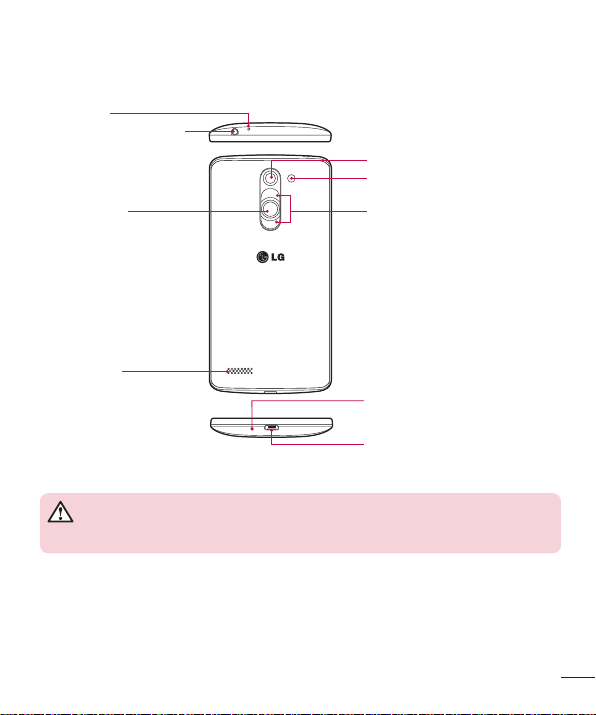
Microfoon
Aansluiting oordopjes
Aan-uittoets/
vergrendeltoets
• Door de toets ingedrukt
te houden, schakelt u
uw telefoon in of uit
• Kort indrukken om het
scherm te vergrendelen/
ontgrendelen
Luidspreker
WAARSCHUWING
• Hierin bevindt het batterijvak.
Cameralens achterzijde
Flitser
Volumetoetsen (terwijl het
scherm is uitgeschakeld)
• Toets omhoog lang indrukken
voor QuickMemo
• Toets omlaag lang indrukken
voor Camera
Microfoon
Lader/USB-poort
21
Page 24
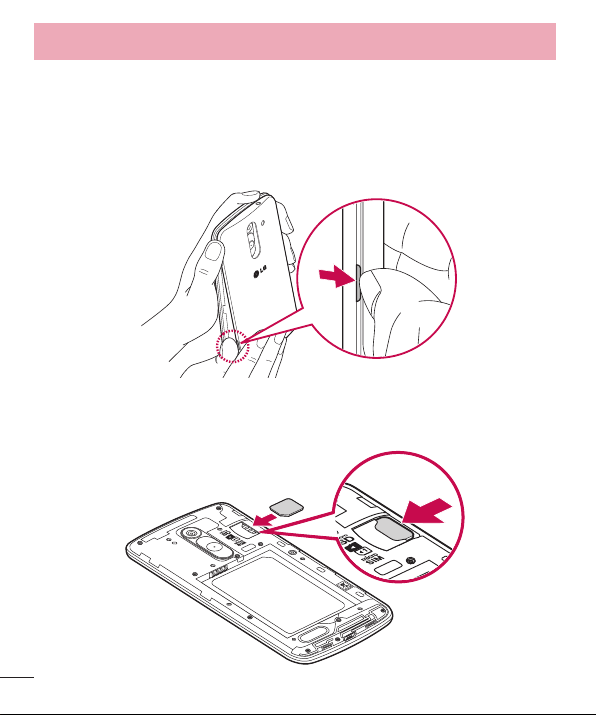
Meer informatie over uw telefoon
SIM-kaart en batterij installeren
Voordat u uw nieuwe telefoon kunt gaan verkennen, dient u deze eerst in te stellen.
1 Om het klepje aan de achterzijde te verwijderen, pakt u de telefoon stevig vast in
één hand. Til met de duimnagel van de andere hand de batterijafdekking op zoals
getoond in de onderstaande afbeelding.
2 Schuif de SIM-kaart in de onderste sleuf voor de SIM-kaart, zoals in de afbeelding
wordt getoond. Zorg dat de SIM-kaart met het goudkleurige contactpunt naar
beneden is geplaatst.
22
Page 25
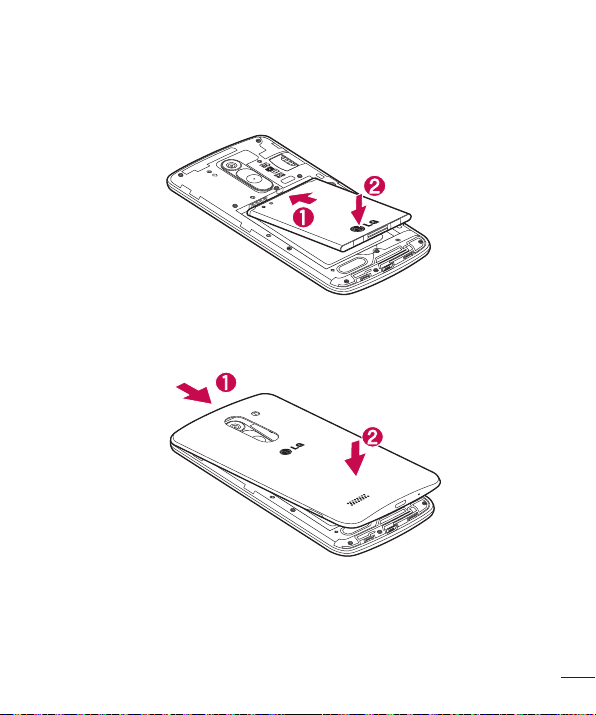
3 Plaats de batterij door de goudkleurige contactpunten op de telefoon en de batterij
op één lijn te brengen (1) en vervolgens de batterij naar beneden te drukken tot
deze vastklikt (2).
4 Leg het klepje van de achterzijde over het batterijvak (1) en druk dit naar beneden
tot het op zijn plaats vastklikt (2).
23
Page 26
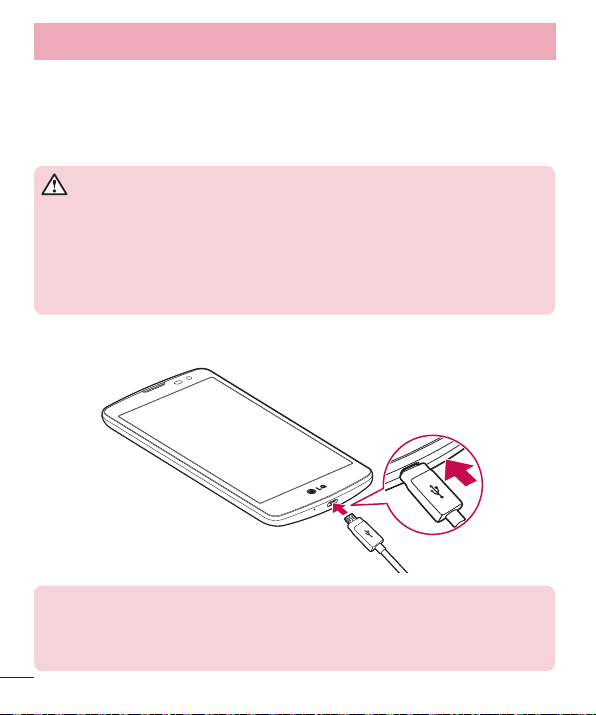
Meer informatie over uw telefoon
De telefoon opladen
Laad de batterij op voordat u deze voor het eerst gebruikt. Gebruik de oplader om de
batterij op te laden. Het toestel kan ook worden opgeladen door het met de USB-kabel
te verbinden met een computer.
WAARSCHUWING
Gebruik uitsluitend door LG goedgekeurde laders, batterijen en kabels. Als u
niet-goedgekeurde laders of kabels gebruikt, kan het opladen van de batterij
worden vertraagd of een bericht verschijnen over het vertraagde opladen.
Door het gebruik van niet-goedgekeurde laders of kabels kan de batterij
bovendien exploderen of het apparaat beschadigen. Dit wordt niet gedekt
door de garantie.
De opladeraansluiting bevindt zich aan de onderkant van de telefoon. Sluit de oplader
op de telefoon en op een stopcontact aan.
OPMERKING:
• Laad de batterij de eerste keer volledig op; dit verlengt de levensduur van de
batterij.
• Open de klep aan de achterzijde niet terwijl uw telefoon wordt opgeladen.
24
Page 27

De geheugenkaart gebruiken
De telefoon ondersteunt het gebruik van microSDTM-en microSDHCTM-geheugenkaarten
met een capaciteit van maximaal 32 GB. Deze geheugenkaarten zijn speciaal
ontworpen voor mobiele telefoons en andere kleine apparaten, en zijn ideaal voor
de opslag van mediabestanden zoals muziek, programma's, video's en foto's op uw
telefoon.
Een microSD plaatsen:
Plaats de geheugenkaart in de bovenste geheugenkaartsleuf. Zorg dat de microSD met
het contactpunt naar beneden is geplaatst.
De microSD veilig verwijderen:
Tik op
> tabblad Applicaties > Opties > tabblad Algemeen > Opslagruimte >
MicroSD ontkoppelen.
25
Page 28
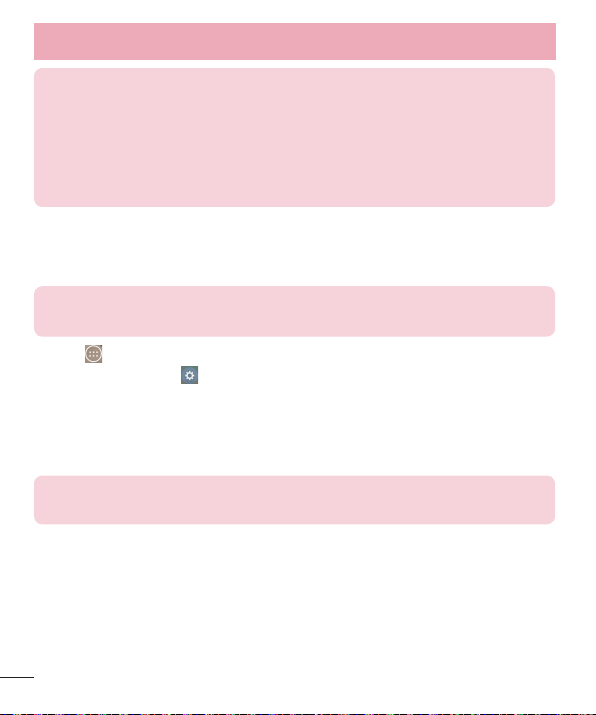
Meer informatie over uw telefoon
OPMERKING:
• Gebruik alleen compatibele geheugenkaarten in de telefoon. Als u niet-
compatibele kaarten gebruikt, kunnen de kaart, de data op de kaart en de
telefoon zelf beschadigd raken.
• Het is belangrijk om de geheugenkaart te ontkoppelen alvorens u deze
verwijdert uit de telefoon om schade aan de kaart of de gegevens op de
kaart te voorkomen.
De microSD formatteren:
De microSD is mogelijk al geformatteerd. Als dit niet het geval is, moet u de microSD
formatteren voordat u deze kunt gebruiken.
OPMERKING: op het moment dat u uw geheugenkaart formatteert, worden
alle gegevens gewist.
1 Raak aan om de applicatielijst te openen.
2 Blader naar en tik op Opties > tabblad Algemeen > Opslagruimte.
3 Tik op MicroSD ontkoppelen.
4 Tik op MicroSD wissen > MicroSD wissen > Alles wissen.
5 Als u een ontgrendelingspatroon hebt ingesteld, voert u het desbetreffende patroon
in en kiest u Alles wissen.
OPMERKING: als er inhoud op uw geheugenkaart stond, kan de mappenstructuur
na het formatteren van de microSD afwijken omdat alle bestanden zijn gewist.
26
Page 29
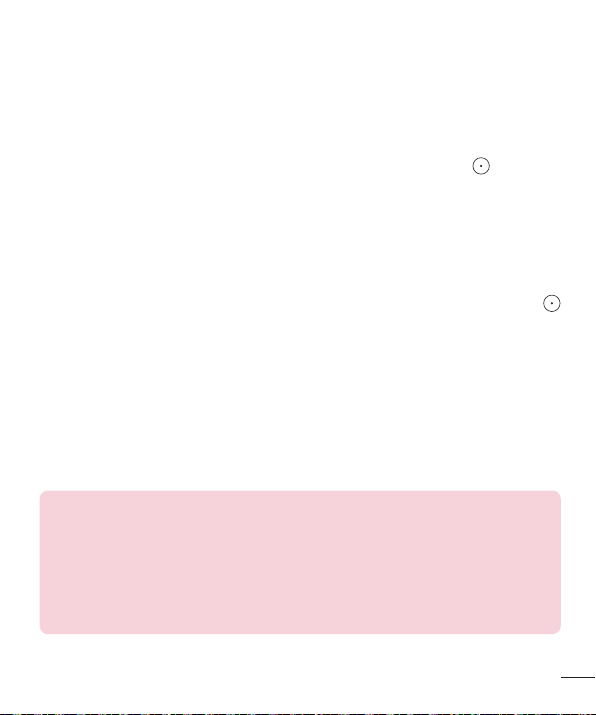
Het scherm vergrendelen en ontgrendelen
Als u de telefoon enige tijd niet gebruikt, wordt het scherm automatisch uitgeschakeld
en vergrendeld. Hiermee voorkomt u dat u door tikken per ongeluk een functie activeert
en bespaart u batterijstroom.
Als u uw telefoon niet gebruikt, drukt op de toets Aan/uit/Vergrendelen
telefoon te vergrendelen.
Als er nog programma's worden uitgevoerd wanneer u het scherm vergrendelt, worden
deze in de vergrendelde modus mogelijk nog steeds uitgevoerd. Het wordt aanbevolen
om alle programma's af te sluiten voordat u de vergrendelde modus inschakelt om
onnodige kosten voor bijvoorbeeld gesprekken, webtoegang en datacommunicatie te
voorkomen.
Om uw telefoon uit de slaapstand te halen, drukt op de toets Aan/uit/Vergrendelen
. Het lockscreen wordt weergegeven. Tik op en verschuif het lockscreen in willekeurige
richting om het basisscherm te ontgrendelen. Het laatste scherm dat u hebt bekeken,
wordt geopend.
Knock Code
Met de functie Knock Code kunt u op het scherm tikken met uw eigen Knock Codepatroon. Hierbij gebruikt u het venster dat in 4 vierkanten is verdeeld om het scherm
moeiteloos in of uit te schakelen. U kunt deze functie uitschakelen in de instellingen van
Lockscreen.
OPMERKING:
• Als u 6 keer de verkeerde Knock Code invoert, moet u zich verplicht
aanmelden bij uw Google-account/moet u uw back-up PIN invoeren.
• Tik met uw vingertop in plaats van uw nagel op het scherm om het toestel in
of uit te schakelen.
• Als de Knock Code niet wordt gebruikt, kunt u gebruikmaken van de functie
Kloppen Op door op het scherm te tikken.
om uw
27
Page 30
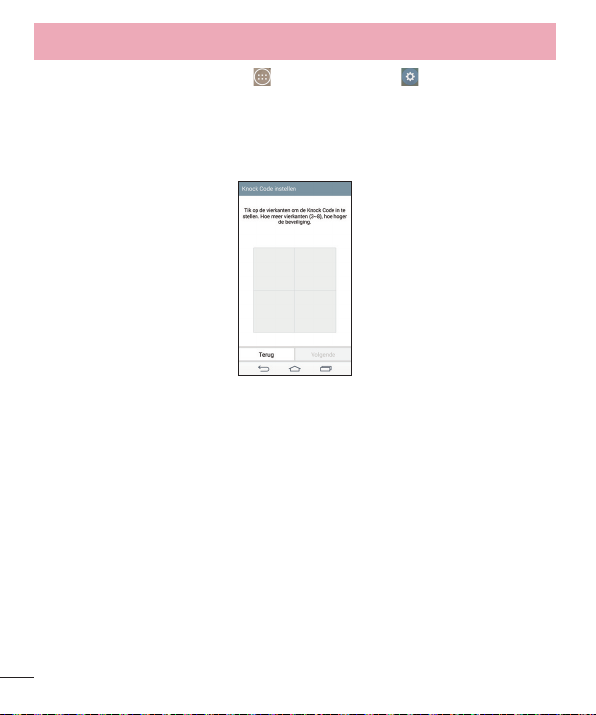
Meer informatie over uw telefoon
1 Tik vanuit het Homescreen op de toets Applicaties > Opties.
2 Tik op Lockscreen > Kies scherm slot > Knock Code.
3 Tik in een patroon op de vierkanten om uw Knock Code in te stellen.
Uw Knock Code-patroon mag uit 3 tot 8 keer tikken bestaan. Tik op Gereed als u klaar
bent.
Het scherm ontgrendelen met behulp van de Knock Code
U kunt het scherm ontgrendelen door op het Knock Code-patroon te tikken dat u al
hebt ingesteld.
1 Wanneer het scherm wordt uitgeschakeld, drukt u op de aan-uittoets.
2 Tik het Knock Code-patroon dat u eerder hebt ingesteld.
Zet het scherm aan
U kunt het scherm vergrendelen en ontgrendelen door twee keer op het scherm te
tikken.
Tik twee keer snel op het middelste scherm om het scherm te ontgrendelen. Tik
tweemaal op de statusbalk in het scherm (met uitzondering van de beeldzoeker van de
camera) of lege ruimte op het homescreen om het scherm te vergrendelen.
28
Page 31

De functie Zet het scherm aan activeren
1 Tik vanuit het Homescreen op de toets Applicaties > Opties > tabblad
Algemeen > Gestures.
2 Plaats een vinkje op Scherm aan/uit.
OPMERKING: zorg dat u bij het inschakelen van het scherm de
nabijheidssensor niet bedekt. Doet u dit wel, dan wordt het scherm direct na
de inschakeling weer uitgeschakeld om te voorkomen dat het scherm wordt
ingeschakeld in uw broekzak of tas.
29
Page 32

Het basisscherm
Tips voor het aanraakscherm
Hier volgen enkele tips over hoe u op uw telefoon kunt navigeren.
Tikken – met een enkele vingeraanraking kunt u items, koppelingen, sneltoetsen en
letters op het schermtoetsenbord selecteren.
Tikken en vasthouden – tik op een schermitem, houd het item vast en til uw vinger
pas op als er een actie plaatsvindt. Als u bijvoorbeeld de beschikbare opties van een
contactpersoon wilt openen, houdt u uw vinger op de contactpersoon in de lijst met
Contacten totdat het snelmenu wordt geopend.
Slepen – tik op een item en houd het een moment vast en verplaats vervolgens zonder
uw vinger op te tillen uw vinger over het scherm totdat u de gewenste plaats hebt
bereikt. U kunt items op het basisscherm verslepen om deze anders in te delen.
Vegen of schuiven – u kunt vegen of schuiven door uw vinger snel over het
schermoppervlak te bewegen. Houd uw vinger niet stil wanneer u het scherm voor
het eerst aanraakt (anders wordt het item gesleept). U kunt bijvoorbeeld het scherm
omhoog of omlaag schuiven om door een lijst te bladeren, of van links naar rechts (en
andersom) vegen om door de diverse basisschermen te bladeren.
Dubbeltikken – tik tweemaal om op een webpagina of een kaart te zoomen. Tik bijvoorbeeld
snel tweemaal op een deel van een webpagina om dat deel aan te passen aan de breedte van
het scherm. U kunt ook dubbeltikken om in en uit te zoomen terwijl u een afbeelding bekijkt.
Zoomen met uw vingers – schuif uw wijsvinger en duim naar elkaar toe of van elkaar
af om in de browser, op een kaart of op foto's in of uit te zoomen.
Het scherm roteren – vanuit vele applicaties en menu's wordt de richting van het
scherm aangepast aan de fysieke richting van het toestel.
OPMERKING:
• Tik op het midden van een pictogram om een item te kiezen.
• U hoeft niet hard te drukken; het aanraakscherm is gevoelig genoeg om een
lichte maar vaste druk te herkennen.
• Raak de gewenste optie met een vingertop aan. Zorg dat u niet op andere
toetsen tikt.
30
Page 33

Basisscherm
Het homescreen is het startpunt voor vele applicaties en functies. Hierop kunt u
pictogrammen van applicaties, sneltoetsen en Google-widgets toevoegen voor
rechtstreekse toegang tot informatie en applicaties. Dit is het standaardscherm en het
is toegankelijk via elk menu door op de toets
Statusbalk
De statusbalk toont informatie over de apparaatstatus,
waaronder de tijd , signaalsterkte, batterijstatus en
pictogrammen voor notificaties.
Widget
Widgets zijn onafhankelijke applicaties die kunnen
worden geopend via het scherm Applicaties of op
het homescreen of een uitgebreid homescreen. In
tegenstelling tot een sneltoets wordt een widget als een
applicatie op het scherm weergegeven.
Applicatiepictogrammen
Tik op een pictogram (applicatie, map, enz.) om deze te
openen en te gebruiken.
Indicator locatie
Geeft aan welk homescreen u bekijkt.
Sneltoetsgedeelte
Hiermee hebt u met één keer tikken toegang tot de alle
functies in het homescreen.
Aanraakknoppen voor het homescreen
Toetsen Terug, Thuis, Recent
te tikken.
31
Page 34

Het basisscherm
Uitgebreid homescreen
Het besturingssysteem biedt meerdere homescreenen zodat u meer ruimte hebt voor
het toevoegen van pictogrammen, widgets en nog veel meer.
Schuif met uw vinger naar links of rechts over het homescreen.
Het beginscherm aanpassen
U kunt het homescreen aanpassen door applicaties, widgets of achtergronden toe te
voegen.
Items toevoegen aan uw homescreen
1 Houd het lege gedeelte van het basisscherm lang ingedrukt.
2 Kies het item dat u wilt toevoegen in het menu Add Mode (Toevoegmodus). U ziet
het toegevoegde item in het basisscherm.
3 Sleep het naar de gewenste locatie en til uw vinger op.
TIP! Als u een applicatiepictogram uit het menu Applicaties aan het
basisscherm wilt toevoegen, tikt u op de gewenste applicatie en houdt u deze
vast.
Een item wissen van het homescreen
Basisscherm > houd het pictogram vast dat u wilt verwijderen > sleep het naar
.
Een applicatie als sneltoets toevoegen
Tik in het menu Applicaties of op het homescreen op een applicatiepictogram,
houd deze ingedrukt en sleep deze naar het sneltoetsgedeelte. U kunt maximaal 6
applicaties toevoegen.
Een applicatie uit het sneltoetsgedeelte wissen
Houd de gewenste sneltoets ingedrukt en sleep deze naar .
OPMERKING: de toets Applicaties kan niet worden gewist.
32
Page 35

Applicatiepictogrammen op het homescreen aanpassen
1 Tik op een applicatiepictogram en houd dit ingedrukt tot het wordt ontgrendeld van
zijn huidige locatie. Laat het pictogram los op het scherm. Het pictogram bewerken
wordt weergegeven in de rechterbovenhoek van de applicatie.
2 Tik nogmaals op het applicatiepictogram en kies het gewenste ontwerp en de
grootte voor het pictogram.
3 Tik op OK om de wijzigingen op te slaan.
Terugkeren naar recent gebruikte applicaties
1 Tik op . Er wordt een lijst met recent gebruikte applicaties getoond.
2 Tik op een pictogram om de bijbehorende applicatie te openen. Of tik op om
terug te keren naar het vorige scherm.
Notificatiescherm
Notificaties informeren u over nieuwe berichten, agendagebeurtenissen en alarmen, en
over actieve gebeurtenissen, bijvoorbeeld wanneer in gesprek bent.
Wanneer er een notificatie binnenkomt, verschijnt het bijbehorende pictogram boven
aan het scherm. Pictogrammen voor huidige notificaties worden aan de linkerkant
weergegeven en systeempictogrammen, zoals de sterkte van het Wi-Fi-signaal of de
batterij, aan de rechterkant.
OPMERKING: de beschikbare opties zijn afhankelijk van de regio of
serviceprovider.
33
Page 36

Het basisscherm
Huidige
notificaties
Het notificatiescherm openen
Veeg vanaf de statusbalk naar beneden om het notificatiescherm te openen.
Wisseltoetsgedeelte
Tik op elke wisseltoets om deze in of uit te schakelen.
Houd de toets ingedrukt om het instellingenmenu van
de functie te openen. Veeg naar links of naar rechts
voor meer wisseltoetsen. Tik op
wissen, toe te voegen of te verplaatsen.
Tik hierop om alle notificaties te wissen.
Notificaties
De huidige aanmeldingen worden elk met een korte
beschrijving weergegeven. Tik op een bericht om deze
te tonen.
Sleep het tabblad naar de bovenkant van het scherm
om het notificatiescherm te sluiten.
Bluetooth-, Wi-Fien batterijstatus
om wisseltoetsen te
34
Page 37

Indicatiepictogrammen op de statusbalk
Indicatiepictogrammen verschijnen op de statusbalk boven aan het scherm om gemiste
oproepen, nieuwe berichten, agendanotificaties, apparaatstatus en meer aan te geven.
De getoonde pictogrammen boven aan het scherm verschaffen informatie over de
status van het apparaat. In de onderstaande tabel staan enkele veelvoorkomende
pictogrammen.
Pictogram
Omschrijving
Geen SIM-kaart geplaatst Belsignaal is uit
Geen netwerksignaal
beschikbaar
Flightmode is aan Batterij volledig opgeladen
Verbonden met een Wi-Fi-
netwerk
Bekabelde headset
aangesloten
Actieve oproep Data downloaden
Gemiste oproep Data uploaden
Bluetooth is aan GPS ingeschakeld
Systeemwaarschuwing
Pictogram
Omschrijving
Trilstand is aan
Batterij wordt opgeladen
Telefoon is met PC verbonden
via een USB-kabel
Data worden
gesynchroniseerd
35
Page 38

Het basisscherm
Alarm is ingesteld
Nieuwe voicemail beschikbaar
Nieuw tekst- of
multimediabericht beschikbaar
Er wordt een nummer
afgespeeld
Mobiele hotspot is actief
OPMERKING: de pictogrammen op de statusbalk kunnen verschillen,
afhankelijk van de functie of service.
Nieuw Gmail-bericht
beschikbaar
Nieuw Hangouts-bericht
beschikbaar
Kies invoermethode
Mediaserver waarop inhoud
wordt gedeeld
Schermtoetsenbord
U kunt tekst invoeren met behulp van het schermtoetsenbord. Het schermtoetsenbord
wordt automatisch op het scherm getoond wanneer u tekst moet invoeren. Als u het
toetsenbord handmatig wilt tonen, tikt u op een tekstveld waar u tekst wilt invoeren.
Het toetsenbord gebruiken en tekst invoeren
Tik eenmaal om de volgende letter als hoofdletter te typen. Tik tweemaal om van
alle letters hoofdletters te maken.
Tik hierop om te wisselen tussen het numerieke toetsenbord en het
symbolentoetsenbord.
Tik om de toetsenbordinstellingen te openen. Tik en houd aan om de
spraakinvoermodus, of de Clip-lade te openen.
Tik hierop om een spatie in te voeren.
36
Page 39

Klik om een nieuwe regel te maken.
Tik hierop om het vorige teken te wissen.
Tekens met accenten invoeren
Als u Frans of Spaans als tekstinvoertaal kiest, kunt u speciale Franse of Spaanse
tekens invoeren (bijvoorbeeld "á").
Als u bijvoorbeeld "á" wilt invoeren, houd dan de toets "a" ingedrukt tot de inzoomtoets
groter wordt en tekens uit verschillende talen worden getoond. Kies vervolgens het
gewenste speciale teken.
37
Page 40

Google-account instellen
Wanneer u de telefoon voor het eerst inschakelt, is het handig om het netwerk te
activeren, zodat u zich kunt aanmelden bij uw Google-account en kunt aangeven hoe u
bepaalde services van Google wilt gebruiken.
Uw Google-account instellen:
• Meld u aan bij een Google-account via het instellingenscherm dat wordt getoond.
OF
• Tik op > > tabblad Applicaties > kies een Google-applicatie zoals Gmail >
kies Nieuw om een nieuw account te maken.
Als u een Google-account hebt, tikt u op Existing (Bestaand), voert u uw e-mailadres
en wachtwoord in en tikt u op
Nadat u het Google-account op de telefoon hebt ingesteld, wordt de telefoon
automatisch gesynchroniseerd met uw Google-account op het web.
Uw contacten, Gmail-berichten, agendagebeurtenissen en andere informatie uit deze
applicaties en services op het web worden gesynchroniseerd met uw telefoon. (Dit is
afhankelijk van uw synchronisatie-instellingen.)
Nadat u zich hebt aangemeld, kunt u Gmail™ en andere Google-services op uw
telefoon gebruiken.
.
38
Page 41

Verbinden met netwerken en apparaten
Wi-Fi
Via Wi-Fi kunt u een snelle internetverbinding gebruiken binnen het dekkingsgebied
van het draadloze toegangspunt (AP). Met Wi-Fi kunt u gebruikmaken van draadloos
internet zonder extra kosten.
Verbinding maken met Wi-Fi-netwerken
Als u Wi-Fi op uw telefoon wilt gebruiken, hebt u toegang nodig tot een draadloos
toegangspunt of een 'hotspot'. Sommige toegangspunten zijn openbaar toegankelijk.
U kunt hiermee gewoon verbinding maken. Andere toegangspunten zijn verborgen of
worden beveiligd. U moet uw telefoon configureren om verbinding te kunnen maken
met dergelijke toegangspunten.
Schakel Wi-Fi uit wanneer u dat niet gebruikt, zodat u langer gebruik kunt maken van
de batterij.
OPMERKING: als u zich buiten de Wi-Fi-zone bevindt of Wi-Fi op Uit zet,
worden er mogelijk extra kosten in rekening gebracht door uw mobiele
provider voor het gebruik van mobiele data.
Wi-Fi inschakelen en verbinding maken met een Wi-Finetwerk
1 Tik op > > tabblad Applicaties > Opties > tabblad Netwerken >
Wi-Fi.
2 Stel Wi-Fi in op AAN om Wi-Fi in te schakelen en het scannen naar beschikbare
Wi-Fi-netwerken te starten.
3 Tik nogmaals op het menu Wi-Fi om een lijst met actieve en bereikbare Wi-Fi-
netwerken te bekijken.
• Beveiligde netwerken worden aangegeven met een vergrendelingspictogram.
4 Tik op een netwerk om er verbinding mee te maken.
39
Page 42

Verbinden met netwerken en apparaten
• Als het netwerk is beveiligd, wordt u gevraagd een wachtwoord of andere
aanmeldingsgegevens in te voeren. (Raadpleeg uw netwerkbeheerder voor meer
informatie.)
5 De statusbalk geeft pictogrammen weer die de Wi-Fi-status aangeven.
Bluetooth
U kunt data verzenden via Bluetooth door een applicatie voor het verzenden van data
te starten, maar niet vanuit het Bluetooth-menu, zoals bij de meeste andere mobiele
telefoons.
OPMERKING:
• LG is niet verantwoordelijk voor het verlies, onderscheppen of misbruik van
data die worden verzonden of ontvangen via de Bluetooth-functie.
• Zorg er altijd voor dat u data deelt en ontvangt met apparaten die vertrouwd
en goed beveiligd zijn. Als er obstakels zijn tussen de apparaten, kan de
afstand tussen de apparaten worden verkort.
• Sommige apparaten, vooral apparaten die niet zijn getest of goedgekeurd
door Bluetooth SIG, zijn mogelijk niet compatibel met uw apparaat.
Bluetooth inschakelen en uw telefoon koppelen aan een Bluetooth-apparaat
U moet uw apparaat eerst aan een ander apparaat koppelen voordat u verbinding met
dat apparaat kunt maken.
1 Tik op > > tabblad Applicaties > Opties > tabblad Netwerken > stel
Bluetooth in op AAN.
2 Tik nogmaals op het menu Bluetooth. De optie om uw telefoon zichtbaar te maken
en de optie om apparaten te zoeken worden getoond. Tik vervolgens op Search
for devices (Zoek apparaten) om alle apparaten binnen het bereik van Bluetooth
te tonen.
3 Kies het apparaat waarmee u de koppeling tot stand wilt brengen in de lijst.
40
Page 43

Als het koppelen is gelukt, wordt uw apparaat met het andere apparaat verbonden.
OPMERKING: sommige apparaten, vooral headsets of handsfree autokits,
hebben mogelijk een vaste PIN-code voor Bluetooth, bijvoorbeeld 0000. Als
het andere apparaat een PIN-code heeft, wordt u gevraagd deze in te voeren.
Data verzenden met de draadloze Bluetooth-functie
1 Kies een bestand of item, zoals een contactpersoon, een agendagebeurtenis of een
mediabestand uit een geschikte applicatie of uit Downloads.
2 Selecteer de optie voor het verzenden van data via Bluetooth.
OPMERKING: de methode voor het kiezen van een optie kan per datatype
afwijken.
3 Zoek een Bluetooth-apparaat en maak een koppeling.
Data ontvangen met de draadloze Bluetooth-functie
1 Tik op > > tabblad Applicaties > Opties > tabblad Netwerken > stel
Bluetooth in op AAN.
2 Tik nogmaals op het menu Bluetooth en schakel het selectievakje boven in het
scherm in om het apparaat zichtbaar te maken voor andere apparaten.
OPMERKING: tik op > Time-out zichtbaarheid als u wilt kiezen hoelang
uw toestel zichtbaar is.
3 Selecteer Accepteren om te bevestigen dat u data van het apparaat wilt
ontvangen.
41
Page 44

Verbinden met netwerken en apparaten
De dataverbinding van uw telefoon delen
USB-tethering en draagbare Wi-Fi-hotspot zijn fantastische functies wanneer er geen
draadloze verbindingen beschikbaar zijn. U kunt de mobiele dataverbinding van uw
telefoon delen met één computer via een USB-kabel (USB-tethering). U kunt tevens de
mobiele dataverbinding van uw telefoon delen met meerdere apparaten tegelijk, door
van uw telefoon een draagbare Wi-Fi-hotspot te maken.
Wanneer uw telefoon de dataverbinding deelt wordt een pictogram in de statusbalk en
als een actieve notificatie in de meldingsbalk getoond.
Bezoek http://www.android.com/tether voor de laatste informatie over tethering en
draagbare hotspots, waaronder ondersteunde besturingssystemen en andere informatie.
De dataverbinding van uw telefoon delen als een Wi-Fi hotspot
1 Tik op > > tabblad Applicaties > Opties > tabblad Netwerken >
Tethering & Netwerken > schakel Wi-Fi hotspot in.
2 Voer een wachtwoord in en tik op Opslaan.
TIP! Als uw computer Windows 7 of een recente Linux-distributie
(bijvoorbeeld Ubuntu) als besturingssysteem heeft, hoeft u uw computer
waarschijnlijk niet voor te bereiden voor tethering. Als u echter een oudere
Windows-versie of een ander besturingssysteem gebruikt, moet u uw
computer mogelijk voorbereiden om een netwerkverbinding via USB tot
stand te kunnen brengen. Bezoek http://www.android.com/tether voor de
meest actuele informatie over welke besturingssystemen USB-tethering
ondersteunen en hoe u deze moet configureren.
Uw draagbare hotspot hernoemen of beveiligen
U kunt de Wi-Fi-netwerknaam (SSID) van uw telefoon wijzigen en het Wi-Fi-netwerk
beveiligen.
1 Tik op > > tabbladApplicaties > Opties > tabblad Netwerken >
Tethering & Netwerken > Wi-Fi hotspot.
2 Tik op Wi-Fi hotspot instellen.
42
Page 45

• Het dialoogvenster Wi-Fi hotspot instellen wordt geopend.
• U kunt de Wi-Fi-naam (SSID) die andere computers zien bij het zoeken naar
Wi-Fi-netwerken, wijzigen.
• U kunt ook tikken op het menu Beveiliging om het netwerk te configureren met
WPA2-beveiliging (Wi-Fi Protected Access 2) met een vooraf gedeelde sleutel
(preshared key, PSK).
• Als u op de beveiligingsoptie WPA2 PSK tikt, wordt een wachtwoordveld
toegevoegd aan het dialoogvenster Wi-Fi hotspot instellen. Als u een wachtwoord
invoert, moet u dat wachtwoord steeds invoeren wanneer u vanaf een computer
of een ander apparaat verbinding maakt met de hotspot van de telefoon. U kunt
Openen in het menu Beveiliging instellen om de beveiliging van het Wi-Finetwerk ongedaan te maken.
3 Tik op Opslaan.
LET OP! Als u als beveiligingsoptie Open instelt, kunt u niet voorkomen dat
anderen zonder toestemming gebruik maken van onlineservices en worden
mogelijk extra kosten in rekening gebracht. Om onbevoegd gebruik te
voorkomen, raden wij aan de beveiligingsoptie ingeschakeld te laten.
Wi-Fi Direct
Met Wi-Fi Direct kunt u een directe verbinding maken tussen Wi-Fi-apparaten zonder
een toegangspunt. Vanwege het hoge accugebruik raden wij u aan uw telefoon aan te
sluiten op een stopcontact wanneer u gebruikmaakt van Wi-Fi Direct. Controleer vooraf
of de gebruikers zijn verbonden met uw Wi-Fi- of Wi-Fi Direct-netwerk.
Wi-Fi Direct inschakelen:
1 Tik op > > tabblad Applicaties > Opties > tabblad Netwerken >
Wi-Fi.
2 Tik op de toets Menu > Wi-Fi Direct.
3 Kies een apparaat in de lijst om een verbinding tot stand te brengen.
43
Page 46

Verbinden met netwerken en apparaten
PC-verbindingen met een USB-kabel
Leer het toestel via een USB-kabel met een PC te verbinden in de USBverbindingsmodus.
Muziek, foto's en video's synchroniseren met de USB-modus voor massaopslag
1 Sluit uw telefoon met een USB-kabel op een PC aan.
2 Als u het stuurprogramma voor het LG Android-platform niet op uw computer hebt
geïnstalleerd, moet u de instellingen handmatig wijzigen. Schuif de statusbalk
omlaag > tik op USB-verbinding > kies de USB-verbindingsmethode en kies
vervolgens Media-apparaat (MTP).
3 U kunt nu de inhoud van het apparaat voor massaopslag bekijken op uw PC en de
bestanden overbrengen.
Synchroniseren met Windows Media Player
Zorg dat Windows Media Player op uw pc is geïnstalleerd.
1 Gebruik de USB-kabel om de telefoon aan te sluiten op de PC waarop Windows
Media Player is geïnstalleerd.
2 Kies de optie Mediasynchronisatie (MTP). Als het toestel is verbonden, wordt op
de PC een pop-upvenster getoond.
3 Open Windows Media Player om muziekbestanden te synchroniseren.
4 Bewerk of typ de naam van het toestel in het pop-upvenster (indien nodig).
5 Kies de gewenste muziekbestanden en sleep deze naar de synchronisatielijst.
6 Start de synchronisatie.
• Voor synchronisatie met Windows Media Player gelden de volgende vereisten.
Items Vereiste
Besturingssysteem Microsoft Windows XP SP2, Vista of hoger
Window Media Player-versie Windows Media Player 10 of hoger
• Als de Windows Media Player-versie lager is dan 10, installeer dan versie 10 of hoger.
44
Page 47

Oproepen
Een oproep plaatsen
1 Tik op om het toetsenblok te openen.
2 Voer het nummer in met het toetsenblok. Tik op om een cijfer te wissen.
3 Tik op om een oproep te plaatsen.
4 Tik op het pictogram Ophangen om een oproep te beëindigen.
TIP! Als u een + wilt invoeren voor een internationale oproep, tik dan op
en houd deze toets ingedrukt.
Uw contacten bellen
1 Tik op om uw lijst met contacten te openen.
2 Blader door de contactenlijst of voer de eerste paar letters in van het contact dat u
wilt bellen door op Zoeken te tikken.
3 Tik in de lijst op om te bellen.
Een oproep beantwoorden of weigeren
Wanneer u een oproep ontvangt wanneer uw toestel is vergrendeld,veegt u in
willekeurige richting om de inkomende oproep te beantwoorden.
Veeg
in willekeurige richting om een inkomende oproep te weigeren.
Belvolume aanpassen
U kunt tijdens een gesprek het volume aanpassen door op de toets Volume omhoog/
omlaag aan de achterzijde van uw telefoon te drukken.
45
Page 48

Oproepen
Een tweede oproep plaatsen
1 Tik tijdens uw eerste oproep op de toets Menu > Oproep toevoegen en kies
het nummer. U kunt ook naar de lijst met onlangs gekozen nummers gaan door op
Oproepinfo te tikken, of u kunt contacten zoeken door op Contacten te tikken en
het contact te kiezen dat u wilt bellen. U kunt ook contacten zoeken door te tikken
op Favorieten of Groepen.
2 Tik op om de oproep te plaatsen.
3 Beide oproepen worden op het oproepscherm getoond. Het eerste gesprek wordt
vergrendeld en in de wachtstand gezet.
4 Tik op het getoonde nummer om tussen de oproepen te schakelen. Of tik op
Samenvoegen om een vergadering te starten.
5 Als u een actief gesprek wilt beëindigen, tikt u op Ophangen of drukt u op de toets
en schuift u de meldingsbalk omlaag en kiest u het pictogram Ophangen .
OPMERKING: voor elk gesprek worden kosten in rekening gebracht.
Oproeplogboeken tonen
Tik in het homescreen op en kies het tabblad Oproepinfo.
Een weergave van de volledige lijst met alle gekozen, ontvangen en gemiste oproepen
bekijken.
TIP!
• Als u op een gegeven in de oproepgeschiedenis tikt, worden de datum, het
tijdstip en de duur van de oproep getoond.
• Tik op de toets Menu , en tik vervolgens op Alles wissen om alle
opgeslagen items te wissen.
46
Page 49

Oproepinstellingen
U kunt oproepinstellingen voor de telefoon configureren, zoals het doorschakelen van
oproepen en andere speciale services van uw provider.
1 Tik in het homescreen op .
2 Tik op .
3 Tik op Oproep en kies de opties die u wilt aanpassen.
47
Page 50

Contacten
U kunt contacten op uw telefoon toevoegen en ze synchroniseren met de contacten
in uw Google-account of andere accounts die de synchronisatie van contacten
ondersteunen.
Een contact zoeken
In het basisscherm
1 Tik op om uw lijst met contacten te openen.
2 Tik op Zoeken en voer met het toetsenbord de naam van het contact in.
Een nieuw contact toevoegen
1 Tik op , voer het nummer van het nieuwe contact in en tik op de toets Menu
. Tik op Toevoegen aan contacten > Nieuw contact.
2 Tik op het afbeeldingsgedeelte als u een foto wilt toevoegen aan het nieuwe
contact. Kies uit Een foto nemen of Kies uit de galerij.
3 Tik op een categorie contactgegevens en voer de gegevens over het contact in.
4 Tik op Opslaan.
Favoriete contacten
U kunt veelgebelde contacten als favorieten instellen.
Een contact toevoegen aan uw favorieten
1 Tik op om uw lijst met contacten te openen.
2 Tik op een contact om de bijbehorende gegevens te tonen.
3 Tik op de ster in de rechterhoek van de naam van het contact. De ster wordt nu
geel.
48
Page 51

Een contact in de lijst met favorieten wissen
1 Tik op om uw lijst met contacten te openen.
2 Tik op het tabblad Favorieten en kies het contact van wie u de informatie wilt
tonen.
3 Tik op de gele ster in de rechterhoek van de naam van het contact. De ster wordt
grijs en het contact wordt uit de favorieten gewist.
Een groep maken
1 Tik op om uw lijst met contacten te openen.
2 Tik op Groepen en tik op de toets Menu . Kies Nieuwe groep.
3 Voer een naam in voor de nieuwe groep. U kunt ook een beltoon instellen voor de
nieuwe groep.
4 Tik op Opslaan om de groep op te slaan.
Opmerking: als u een groep verwijdert, gaan de gegevens van de contacten
in die groep niet verloren. Ze blijven in uw contacten staan.
49
Page 52

Berichten
Uw telefoon combineert SMS en MMS in één intuïtief, eenvoudig te gebruiken menu.
Een bericht verzenden
1 Tik in het homescreen op en tik op om een leeg bericht te openen.
2 Voer de naam of het telefoonnummer van het contact in het veld Aan in. Terwijl
u de naam van het contact invoert, worden overeenkomende contacten getoond.
U kunt op een voorgestelde geadresseerde tikken. U kunt meerdere contacten
toevoegen.
OPMERKING: als u een SMS naar meerdere personen stuurt, worden per
persoon kosten in rekening gebracht.
3 Tik op het veld Bericht invoeren en schrijf uw bericht.
4 Tik op om het optiemenu te openen. Kies uit Snel bericht, Smiley invoegen,
Plan verzenden, Onderwerp toevoegen en Ongedaan maken.
TIP! U kunt op het pictogram tikken om het bestand dat u wilt delen aan
uw bericht toe te voegen.
5 Tik op Zenden om uw bericht te verzenden.
6 Reacties worden op het scherm getoond. Wanneer u meer berichten bekijkt en
verzendt, wordt een berichtenthread gemaakt.
WAARSCHUWING:
• De limiet van 160 tekens kan per land verschillen en is afhankelijk van de
codering en de taal van de SMS.
• Als u een afbeelding, video of geluidsbestand toevoegt aan een SMS,
wordt het bericht automatisch omgezet in een MMS en worden de daarbij
behorende kosten in rekening gebracht.
50
Page 53

Gegroepeerd vak
U kunt berichten (SMS, MMS) die u met anderen hebt uitgewisseld in chronologische
volgorde tonen zodat u eenvoudig een overzicht van uw conversatie kunt zien.
De instellingen van uw berichten wijzigen
De berichtinstellingen van uw telefoon zijn vooraf gedefinieerd, zodat u direct berichten
kunt verzenden. U kunt de instellingen aanpassen aan uw voorkeuren.
• Tik op het pictogram Berichten in het homescreen, tik op en tik vervolgens op
Opties.
51
Page 54

E-mail
U kunt de applicatie E-mail gebruiken om e-mailberichten van services zoals Gmail te
lezen. De applicatie E-mail ondersteunt de volgende typen accounts: POP3, IMAP en
Exchange.
De benodigde accountinstellingen kunt u bij uw serviceprovider of systeembeheerder
opvragen.
Een e-mailaccount beheren
Wanneer u de applicatie E-mail voor het eerst opent, verschijnt er een wizard waarmee
u een e-mailaccount kunt instellen.
Na het instellen wordt de inhoud van uw Postvak IN weergegeven in E-mail.
Een andere e-mailaccount toevoegen:
• Tik op > > tabblad Applicaties > E-mail > tik op > Opties >
Account toevoegen.
De instellingen van een e-mailaccount wijzigen:
• Tik op > > tabblad Applicaties > E-mail > tik op > Opties >
Algemene instellingen.
Een e-mailaccount wissen:
• Tik op > > tabblad Applicaties > E-mail > tik op > Opties > tik op
> Account verwijderen > kies het account dat u wilt wissen > Wissen > kies Ja.
Accountmappen gebruiken
Tik op > > tabblad Applicaties > E-mail > tik op en kies Mappen.
Elk account beschikt over de mappen Postvak IN, Postvak UIT, Verzonden en Concepten.
Er kunnen nog andere mappen zijn, afhankelijk van de functies die worden ondersteund
door uw serviceprovider.
52
Page 55

E-mailberichten schrijven en verzenden
Een e-mailbericht schrijven en verzenden
1 Tik in de applicatie E-mail op .
2 Voer het adres van de ontvanger in. Terwijl u tekst invoert, worden overeenkomende
e-mailadressen uit uw contacten getoond. Scheid meerdere e-mailadressen met
puntkomma's.
3 Tik op om een CC/BCC toe te voegen en tik op om zo nodig bestanden bij
te voegen.
4 Voer de tekst van het bericht in.
5 Tik op .
TIP! Als er een nieuw e-mailbericht in uw Postvak IN verschijnt, wordt dit
gemeld via een geluidssignaal of de trilfunctie.
53
Page 56

Camera en video
U kunt gebruikmaken van de camera of camcorder om foto's en video's te maken en
te delen. Uw telefoon wordt geleverd met een 8-megapixel camera met functie voor
automatische focus waarmee u scherpe foto's en video's kunt maken.
OPMERKING: reinig de beschermende lenskap altijd met een microvezeldoek
voordat u foto's neemt. Een lenskap met vlekken van vingers kan leiden tot
onscherpe foto's met een "halo"-effect.
De applicatie Camera openen
Tik vanuit het homescreen op de toets Applicaties > Camera .
OF
Tik vanuit het homescreen op het pictogram Camera
TIP! Als u uw telefoon instelt voor de optie Schuiven om te ontgrendelen,
drukt u vanaf het vergrendelde scherm simpelweg op de toets Aan-uit/
Vergrendelen aan de achterzijde van de telefoon en sleept u vervolgens het
pictogram Camera omhoog om de applicatie Camera te openen.
Meer informatie over de beeldzoeker
.
5
54
1
2
3
4
6
7
Page 57

1 Flitser – tik hierop om de flitser in te stellen op Aan, Uit of Automatisch.
2 Camera wisselen – tik om te wisselen tussen de cameralens aan de achterzijde
en de cameralens aan de voorzijde.
3
Modus – Modus om de modus in: Auto en Panorama te kiezen.
4 Opties – tik hierop om de volgende camera- en video-instellingen aan te passen.
5 Galerij – tik hierop voor toegang tot uw Galerij.
6
Knop Video Recording (Video opnemen) – tik hierop om te beginnen met het
opnemen van een video.
7
Knop Vastleggen – tik om een foto te nemen.
Foto's nemen
Foto's nemen met de ingebouwde camera van uw telefoon is net zo eenvoudig als het
kiezen van een onderwerp: richt de lens en druk op de knop.
Een foto nemen:
1 Tik vanuit het homescreen op de toets Applicaties > Camera .
2 Kader uw onderwerp in op het scherm.
3 Een vierkant rond het onderwerp geeft aan dat de camera is scherpgesteld.
4 Tik op om een foto te nemen. Uw foto wordt automatisch opgeslagen in de
Galerij.
Video's opnemen
Naast het maken van foto's kunt u video's opnemen, tonen en verzenden met de
ingebouwde videocamera van uw telefoon.
1 Tik vanuit het homescreen op de toets Applicaties > Camera .
2 Kader uw onderwerp in op het scherm.
3 Tik op om te beginnen met het opnemen van de video.
4 De duur van de opname wordt boven in het scherm weergegeven.
55
Page 58

Camera en video
OPMERKING: Tik op om foto's te maken tijdens het opnemen van
video.
5 Tik op om de opname te onderbreken. U kunt de opname hervatten door
opnieuw op
OF
6 Tik op om de opname te beëindigen. Uw video wordt automatisch opgeslagen
in de Galerij.
Camera- en video-instellingen
Tik vanuit de cameramodus op de pictogrammen om de volgende camera-instellingen
aan te passen.
• Flitser : tik hierop om de flitser in te stellen op Aan, Uit of Automatisch.
• Camera wisselen : hiermee kunt u wisselen tussen de cameralens aan de
achterzijde en de cameralens aan de voorzijde.
• Modus : Modus om de modus in: Auto en Panorama te kiezen.
Automatisch: hiermee kunt u een automatische foto nemen.
Panorama: hiermee kunt u een brede panoramafoto nemen. Houd de telefoon
horizontaal, druk op de sluiter om te beginnen en beweeg de camera langzaam
langs de scène.
• Opties : hiermee kunt u de volgende camera- en video-instellingen aanpassen.
Formaat: hiermee kunt u de grootte van uw foto instellen. Kies 8M, W6M, 5M of
3M. De grootte van uw video instellen. Kies FHD, HD of WVGA.
Voice Shutter: hiermee kunt u foto's maken via stemopdrachten. Als deze functie
is ingeschakeld, kunt u een foto maken door simpelweg "Cheese", "Smile",
"Whiskey", "Kimchi" of "LG" te zeggen.
Timer: hiermee kunt u de timer van uw camera instellen. Dit is ideaal als u zelf
ook op de foto wilt staan.
Raster: hiermee kunt u foto's eenvoudig beter horizontaal en verticaal uitlijnen.
56
te tikken.
Page 59

MicroSD: hiermee kunt u de opslaglocatie voor uw foto's instellen. U kunt kiezen
uit IN of SD. Dit menu verschijnt alleen als de MicroSD is geplaatst.
Help: hiermee krijgt u meer informatie over hoe een functie werkt. Met dit
pictogram wordt een korte handleiding getoond.
Gebaaropname
Maak een foto met een handgebaar. Hef om een foto te nemen uw hand op totdat de
camera dit detecteert en een kader op het scherm verschijnt.
Uw foto's bekijken
De Galerij is de plek waar uw opgeslagen camerabeelden zich bevinden. U kunt ze
bekijken in een diashow, delen met vrienden, wissen en bewerken.
1 Tik vanuit het homescreen op de toets Applicaties > Galerij .
2 Kies een locatie en tik op een afbeelding om uw foto te bekijken.
57
Page 60

Camera en video
Galerijopties
De applicatie Galerij toont uw opgeslagen foto's en video's, inclusief de foto's en
video's die u met de applicatie Camera hebt gemaakt en foto's en video's gedownload
van het internet of andere locaties.
Als u toegang hebt tot een van de Google-accounts op uw telefoon, worden in de
Galerij ook uw Picasa-webalbums getoond.
1 Tik vanuit het homescreen op de toets Applicaties > Galerij om de
opgeslagen foto's te tonen.
Sleep naar links of rechts om meer albums te bekijken.
2 Tik op een album om deze te openen en de inhoud ervan te tonen. (De foto's en
video's in het album worden weergegeven in chronologische volgorde.)
3 Tik op een foto in een album om deze te bekijken.
Als u opnieuw op een fotogroep tikt, verschijnen de volgende pictogrammen:
Camera: hiermee opent u de Camera.
•
•
Delen: hiermee kunt u de afbeelding delen via diverse methoden, zoals
Berichten of Bluetooth.
• Wissen: de foto wissen.
58
Page 61

Tik op een foto in een album en vervolgens op voor de volgende opties:
Instellen als, Verplaatsen, Kopiëren, Kopiëren naar Clip-lade, Diashow,
Linksom draaien, Rechtsom draaien, Bijsnijden, Voeg locatie toe, Naam
wijzigen, Afdrukken en Details.
Tik op de toets Terug om terug te keren naar het vorige scherm.
Foto's toewijzen
Nadat u een foto hebt genomen, kunt u deze toewijzen als afbeeldings-ID voor een
contactpersoon of als achtergrond voor het homescreen.
1 Tik vanuit het homescreen op de toets Applicaties > Galerij .
2 Tik op een album en tik op een foto om deze te bekijken.
3 Tik als de foto wordt weergegeven op > Instellen als.
4 Selecteer een optie.
Contactfoto om de foto toe te wijzen aan een contactpersoon als afbeeldings-ID.
Tik op een contactpersoon, snijd de foto bij en tik op OK om de afbeelding toe te
wijzen.
Homescreen om de foto toe te wijzen als achtergrondafbeelding. Snijd de foto bij
en tik op OK om de afbeelding toe te wijzen.
Achtergrond vergrendelingsscherm om de foto toe te wijzen als
achtergrondafbeelding voor uw lockscreen.
Achtergrond om de foto toe te wijzen als achtergrondafbeelding. Snijd de foto bij
en tik op Wallpaper instellen om deze foto toe te wijzen.
Video-opties
De Galerij is de plek waar uw opgeslagen videobeelden zich bevinden. U kunt ze
bekijken, delen met vrienden, wissen en bewerken.
1 Tik vanuit het homescreen op de toets Applicaties > Galerij om de
opgeslagen video's te tonen.
Scroll naar links of rechts om meer albums te bekijken.
59
Page 62

Camera en video
2 Tik op een album om deze te openen en de inhoud ervan te tonen. (De foto's en
video's in het album worden weergegeven in chronologische volgorde.)
3 Tik op een video om deze te tonen. U hebt toegang tot de volgende opties:
QSlide: hiermee kunt u een overlay maken op de display van uw telefoon,
zodat u eenvoudiger met meerdere applicaties kunt werken.
Menu: tik hierop voor toegang tot de opties Screen Ratio, Ondertitel, Delen,
Opties, Details.
Screen shot (schermopname): hiermee kunt u een schermopname
vastleggen tijdens het afspelen van een video.
OPMERKING: tik op > Opties: > Screenshot on (Schermopname aan).
Volume: tik hierop om de schuifbalk voor het volume weer te geven en pas
vervolgens het afspeelvolume op de schuifbalk aan.
Lock/Unlock (Ver-/ontgrendelen): hiermee vergrendelt u de aanraaktoetsen
om onbedoeld contact te voorkomen.
Video afspelen
1 Tik vanuit het homescreen op de toets Applicaties > Galerij om de
opgeslagen video's te tonen.
Scroll naar links of rechts om meer albums te bekijken.
2 Tik op een album om deze te openen en de inhoud ervan te tonen. (De foto's en
video's in het album worden weergegeven in chronologische volgorde.)
3 3. Tik op een video in een album om deze af te spelen.
Tik op de video om de bedieningselementen voor afspelen weer te geven.
60
Page 63

OPMERKING: wanneer u een video afspeelt, kunt u de helderheid van het
scherm aanpassen door aan de linkerzijde van het scherm omhoog of omlaag
te schuiven. Wanneer u een video afspeelt, kunt u het geluid aanpassen door
aan de rechterzijde van het scherm omhoog of omlaag te schuiven. Wanneer
u een video afspeelt, kunt u vooruit- en terugspoelen door met uw vinger van
links naar rechts te schuiven (of vice versa).
Live-zoomen
Met Live-zoomen kunt u op een deel van een afgespeelde video-opname in- of
uitzoomen om het gewenste onderdeel groter of kleiner te laten lijken.
Schuif tijdens videoweergave uw wijsvinger en duim naar elkaar toe of van elkaar af om
in of uit te zoomen.
OPMERKING: u hoeft niet hard te drukken; het aanraakscherm is gevoelig
genoeg om een lichte maar vaste druk te herkennen.
61
Page 64

Camera en video
Galerij
De applicatie Galerij openen om albums van uw foto's en video's te bekijken.
De applicatie Galerij openen
• Tik vanuit het homescreen op de toets Applicaties > Galerij .
Uw albums bekijken
De applicatie Galerij toont de foto's en video's die zijn opgeslagen in uw telefoon,
inclusief foto's en video's die u hebt gemaakt met de applicatie Camera en foto's en
video's gedownload van het internet of andere locaties.
• Tik op een album om deze te openen en de inhoud ervan te tonen.
• Tik op een foto of video in een album om deze te bekijken.
• Tik op de toets Menu (rechtsboven in het scherm) voor toegang tot Nieuw
album, Wissen, Toon/verberg album, en Opties.
• Tik op het pictogram Camera om terug te keren naar de applicatie Camera.
Delen van een album
U kunt de volledige inhoud van een of meerdere albums of afzonderlijke afbeeldingen of
video's uit een album delen.
1 Tik vanuit het homescreen op de toets Applicaties > Galerij .
2 Tik op het album en houd deze vast, tik op Delen, kies de te gebruiken applicatie
voor het delen van uw foto's en maak indien noodzakelijk aanvullende keuzes om
het verzenden te voltooien.
Werken met foto's
Gebruik de applicatie Galerij om foto's te bekijken die u hebt gemaakt met de
applicatie Camera of die u hebt gedownload.
Tonen van en bladeren door foto's
1 Tik vanuit het homescreen op de toets Applicaties > Galerij .
2 Open een album en tik op een foto.
62
Page 65

3 Tik op de toets Menu (rechtsboven in het scherm) voor toegang tot Instellen
als, Verplaatsen, Kopiëren, Kopiëren naar Clip-lade, Diashow, Linksom
draaien, Rechtsom draaien, Bijsnijden, Voeg locatie toe/Verwijder locatie,
Naam wijzigen, Afdrukken, of Details.
Pictogram cameramodus
Tik hierop om naar de
cameramodus te gaan.
Pictogram Galerij
Tik hierop om terug te gaan
naar uw Galerij.
Pictogram bewerken
Tik hierop om uw foto te
bewerken.
Een video delen
1 Open een album om de inhoud te tonen en tik vervolgens op het pictogram Delen
aan de bovenkant van de Galerij.
2 Vink de video(s) aan die u wilt delen, tik op Delen aan de onderkant van het
scherm en kies hoe u de bestanden wilt delen. Maak indien noodzakelijk
aanvullende keuzes om dit proces te voltooien.
Pictogram delen
Tik hierop om de foto te delen met
de door u geselecteerde methode.
Pictogram wissen
Tik hierop om de foto te wissen.
Schuif horizontaal om door de
foto's in het huidige album te
scrollen.
Schuif hier om snel door de foto's
in het album te scrollen en tik
vervolgens op de foto die u wilt
bekijken.
63
Page 66

Camera en video
Wissen van een video
1 Open een album om de inhoud te tonen en tik vervolgens op het pictogram Wissen
aan de bovenkant van de Galerij.
2 Vink de video(s) aan die u wilt wissen, tik op Wissen aan de onderkant van het
scherm en vervolgens op Ja om dit te bevestigen.
QSlide tijdens afspelen van video's
U kunt video's afspelen in een QSlide-venster waardoor u andere applicaties kunt
gebruiken terwijl de video wordt afgespeeld.
1 Open de applicatie Galerij en begin met het afspelen van de video.
2 Tik op het pictogram QSlide in de rechter bovenhoek van het scherm om de
functie QSlide te activeren en de video in een QSlide-venster af te spelen.
3 Tik om het QSlide-venster af te sluiten op de in de rechter bovenhoek van de
betreffende titelbalk.
64
Page 67

Functie
QuickMemo+
Met de functie QuickMemo+ kunt u memo's maken en van schermen een
schermopname maken. Maak schermopnamen, teken erop en deel ze met familie en
vrienden.
1 Druk op de toets Volume hoger en
houd deze ingedrukt (wanneer het
scherm is vergrendeld).
OF
OF
Tik op de statusbalk, schuif deze omlaag
en tik vervolgens op
2 Kies de gewenste menuoptie uit Pen
type, Kleur of Gum en maak een
memo.
.
65
Page 68

Functie
3 Tik op in het menu Bewerken om
de memo met het huidige scherm op te
slaan. U sluit QuickMemo+ af door op
te tikken.
OPMERKING: gebruik bij de functie QuickMemo+ uw vingertoppen. Gebruik
niet uw nagels.
De opties van QuickMemo+ gebruiken
Wanneer u de functie QuickMemo gebruikt, hebt u ook toegang tot bewerkingstools.
U kunt uw handeling ongedaan maken of opnieuw uitvoeren.
U kunt de functie voor complexe concepten gebruiken.
Kies het pentype en de kleur.
Hiermee wist u een gemaakte memo.
Sla de memo op met het huidige scherm in de Galerij of QuickMemo+.
Optie: tik hierop om Delen, Papier stijl voor de memo te kiezen.
De opgeslagen QuickMemo+ tonen
Tik opQuickMemo+/Galerij en kies het album QuickMemo+.
66
Page 69

QSlide
Toon vanaf elk scherm agenda, en meer als venster binnen uw scherm.
Tik om de functie QSlide af te
sluiten en terug te keren naar
volledig venster.
OF
1 Tik op de statusbalk en schuif deze omlaag > tik op Qslide Apps of tik op terwijl
u applicaties gebruikt die QSlide ondersteunen. De functie wordt voortdurend als
klein venster op uw scherm getoond.
2 U kunt bellen, webpagina's bekijken of andere telefoonopties kiezen. U kunt
ook het scherm onder de kleine vensters gebruiken of erop tikken wanneer de
transparantiebalk niet helemaal vol is
OPMERKING: de functie QSlide ondersteunt maximaal twee vensters tegelijk.
Tik om de transparantie aan te
passen.
Tik om de functie QSlide af te
sluiten.
Tik om de grootte te wijzigen.
.
67
Page 70

Functie
Slim Toetsenbord
Slim Toetsenbord herkent wat u vaak op uw toetsenbord typt en geeft deze items snel
en foutloos weer.
Cursor verplaatsen met spatiebalk
Houd de spatiebalk vast en beweeg deze naar links of
naar rechts om de cursor te verplaatsen.
Het voorgestelde woord invoeren met
bewegingsbesturing
Voer op het toetsenbord tekst in en de bijbehorende
woordsuggesties worden weergegeven. Blader omhoog
aan de linkerzijde om de suggestie aan de linkerzijde te
selecteren. Blader omhoog aan de rechterzijde om de
suggestie aan de rechterzijde te selecteren.
68
Page 71

LG SmartWorld
LG SmartWorld biedt een assortiment van interessante inhoud - lettertypen, thema's,
games, applicaties.
Hoe u met uw telefoon op LG SmartWorld komt:
1 Tik op > > tabblad Applicaties > tik op het pictogram om LG
SmartWorld te openen.
2 Tik op Aanmelden en voer de gebruikersnaam en het wachtwoord voor LG
SmartWorld in. Als u zich nog niet hebt geregistreerd, tikt u op Registreren om lid
te worden van LG SmartWorld.
3 Download het materiaal dat u wilt.
* Als u een mobiel netwerk gebruikt, kunnen er kosten worden berekend op basis van
het data-abonnement dat u hebt bij uw provider.
* LG SmartWorld is mogelijk niet bij alle providers of in alle landen beschikbaar.
OPMERKING: wat moet ik doen als er geen pictogram is?
1 Open LG SmartWorld met een mobiele webbrowser (www.lgworld.com) en
kies uw land.
2 Download de LG SmartWorld-app.
3 Voer het gedownloade bestand uit en installeer het.
4 Open LG SmartWorld door op het pictogram te tikken.
Speciaal voordeel alleen beschikbaar in LG SmartWorld
1 Creëer uw eigen stijl op uw smartphone. Gebruik Thuisthema,
Toetsenbordthema en Lettertype van LG SmartWorld. (Deze service is alleen
beschikbaar op bepaalde apparaten. Kijk op de LG SmartWorld-website of
u er gebruik van kunt maken.)
2 Geniet van de speciale service van LG SmartWorld door deel te nemen aan
de doorlopende promotie.
69
Page 72

Multimedia
Muziek
Uw telefoon beschikt over een ingebouwde muziekspeler waarop u al uw favoriete
nummers kunt afspelen. Tik op
muziekspeler te openen.
Muziekbestanden toevoegen aan uw telefoon
Draag eerst de muziekbestanden over naar uw telefoon:
• Draag muziek over via Mediasynchronisatie (MTP).
• Download muziek via het draadloze web.
• Synchroniseer uw telefoon met een computer.
• Ontvang bestanden via Bluetooth.
Muziek overdragen via Mediasynchronisatie (MTP).
1 Sluit de telefoon met de USB-kabel aan op de computer.
2 Kies de optie Mediasynchronisatie (MTP). Uw telefoon wordt weergegeven als
een afzonderlijke vaste schijf op uw computer. Klik op het station om het weer te
geven. Kopieer de bestanden van uw PC naar de stationsmap.
3 Als u klaar bent met het overdragen van bestanden, veegt u naar beneden op de
statusbalk en tikt u op USB-verbinding > Telefoon laden. U kunt het apparaat nu
veilig ontkoppelen.
Een nummer afspelen
1 Tik op > > tabblad Applicaties > Muziek.
2 Tik op Nummers.
3 Selecteer het gewenste nummer.
Tik om het afspelen te pauzeren.
> > tabblad Applicaties > Muziek om de
70
Tik om het afspelen te hervatten.
Page 73

Tik om naar het volgende nummer in een album, afspeellijst of willekeurige
afspeellijst te gaan. Tik en houd ingedrukt om snel vooruit te spoelen.
Tik om het huidige nummer opnieuw te starten of om het vorige nummer
in het album, de afspeellijst of het willekeurig afspelen over te slaan. Tik en
houd ingedrukt om snel terug te spoelen.
Tik om de schuifbalk voor het volume weer te geven en pas vervolgens het
afspeelvolume op de schuifbalk aan.
Tik om audio-effecten in te stellen.
Tik om de huidige afspeellijst te openen.
Tik om het nummer aan uw favorieten toe te voegen.
Tik om de huidige afspeellijst in willekeurige volgorde af te spelen (nummers
worden in willekeurige volgorde afgespeeld).
Tik om te schakelen tussen de herhaalmodi om alle nummers herhaald af
te spelen, het huidige nummer herhaald af te spelen of om het herhaald
afspelen uit te schakelen.
U kunt tijdens het afspelen van muziek het volume aanpassen door op de
volumetoetsen (omhoog en omlaag) aan de achterkant van de telefoon te drukken.
Tik op een nummer in de lijst en houd het vast. De opties Afspelen, Toevoegen aan
playlist, Wissen, Delen, Beltoon instellen, Details en Zoek worden weergegeven.
OPMERKING:
• Sommige bestandsindelingen worden niet ondersteund, afhankelijk van de
software op het toestel.
• Als de bestandsgrootte de hoeveelheid beschikbaar geheugen overschrijdt,
kan er een fout optreden bij het openen van bestanden.
71
Page 74

Multimedia
OPMERKING: de auteursrechten van muziekbestanden zijn mogelijk
beschermd door internationale verdragen en nationale wetgeving met
betrekking tot auteursrechten.
Het kan daarom gebeuren dat u toestemming of een licentie dient aan te
vragen om muziek te reproduceren of te kopiëren. Volgens de nationale
wetgeving van bepaalde landen is het verboden kopieën voor privégebruik te
maken van auteursrechtelijk beschermd materiaal. Controleer de wetgeving
van het betreffende land met betrekking tot het gebruik van dergelijk materiaal,
voordat u het bestand gaat downloaden of kopiëren.
72
Page 75

Accessoires
Het alarm instellen
1 Tik op > > tabblad Applicaties > Klok > .
2 Nadat u het alarm hebt ingesteld, wordt op uw telefoon getoond hoeveel tijd er nog
verstrijkt voordat het alarm afgaat.
3 Stel Herhalen, Snooze-duur, Trilfunctie, Alarmsignaal, Alarmvolume, Auto app
starter, Puzzelvergrendeling en Memo in. Tik op Opslaan.
OPMERKING: als u de alarminstellingen in hest alarmlijstscherm wilt wijzigen,
tikt u op de toets Menu en kiest u Opties.
De rekenmachine gebruiken
1 Tik op > > tabblad Applicaties > Calculator.
2 Tik op de numerieke toetsen om cijfers in te voeren.
3 Tik voor eenvoudige berekeningen op de gewenste functie (+, –, x of ÷) en
vervolgens op =.
4 Voor complexere berekeningen schuift u naar links en kiest u sin, cos, tan, log, etc.
5 Tik op het pictogram om de geschiedenis te bekijken.
Een gebeurtenis toevoegen aan uw agenda
1 Tik op > > tabblad Applicaties > Agenda.
2 In het scherm ziet u de verschillende weergavetypen van de agenda (dag, week,
maand, jaar, agenda).
3 Tik op de datum waaraan u een gebeurtenis wilt toevoegen en tik op .
4 Tik op Afspraaknaam en voer de naam van de gebeurtenis in.
5 Tik op Locatie en voer de locatie in. Controleer de datum en geef de begin- en
eindtijd voor de gebeurtenis op.
6 Als u het alarm wilt herhalen, stelt u Herhaling en, indien gewenst, Herinneringen
in.
73
Page 76

Accessoires
7 Tik op Opslaan om de gebeurtenis in de Agenda op te slaan.
Spraakrecorder
Met de spraakrecorder kunt u spraakmemo's of andere geluidsbestanden opnemen.
Een geluid of stem opnemen
1 Tik op > > Voice-recorder.
2 Tik op om de opname te starten.
3 Tik op om de opname te beëindigen.
4 Tik op om de opname te beluisteren.
OPMERKING: tik op om uw album te openen. U kunt luisteren naar
de opgeslagen opname. De beschikbare opnametijd kan afwijken van de
daadwerkelijke opnametijd.
Een spraakopname verzenden
1 Na het opnemen kunt u de audioclip verzenden door op te tikken.
2 Kies Bluetooth, Station, E-mail, Gmail, Berichten of QuickMemo+. Wanneer
u Bluetooth, Station, E-mail, Gmail, Berichten of QuickMemo+ kiest, wordt de
spraakopname aan het bericht toegevoegd. U kunt het bericht nu net als anders
schrijven en verzenden.
Taken
Deze taak kan worden gesynchroniseerd met een MS Exchange-account. U kunt
de taak maken, aanpassen en verwijderen in MS Outlook of MS Office Outlook Web
Access.
74
Page 77

MS Exchange synchroniseren
1 Tik in het basisscherm op > > tabblad Applicaties > Opties.
2 Tik op het tabblad Algemeen > Accounts en synchronisatie > Account
toevoegen.
3 Tik op Microsoft Exchange om een e-mailadres en wachtwoord te maken.
4 Schakel het selectievakje bij Sync task (Taak synchroniseren) in.
OPMERKING: MS Exchange wordt mogelijk niet ondersteund afhankelijk van
de e-mailserver.
Google+
Gebruik deze applicatie om contact te houden met anderen via de socialenetwerkservice van Google.
• Tik op > > tabblad Applicaties > Google+.
OPMERKING: afhankelijk van uw regio of serviceprovider is deze applicatie
mogelijk niet beschikbaar.
Voice Search
Gebruik deze applicatie om met behulp van spraak naar internetpagina's te zoeken.
1 Tik op > > tabblad Applicaties > Voice Search.
2 Wanneer Nu spreken op het scherm verschijnt, zegt u een trefwoord of zin. Kies
een van de voorgestelde trefwoorden die worden weergegeven.
OPMERKING: afhankelijk van uw regio of serviceprovider is deze applicatie
mogelijk niet beschikbaar.
75
Page 78

Accessoires
Downloads
Gebruik deze applicatie om te zien welke bestanden zijn gedownload via de applicaties.
• Tik op > > tabblad Applicaties > Downloads.
OPMERKING: afhankelijk van uw regio of serviceprovider is deze applicatie
mogelijk niet beschikbaar.
76
Page 79

Het web
Internet
Gebruik deze applicatie om op het web te bladeren. De browser opent de weg naar de
snelle, kleurrijke wereld van games, muziek, nieuws, sport, entertainment en nog veel
meer, rechtstreeks op uw mobiele telefoon - waar en wanneer u maar wilt.
Opmerking: er worden extra kosten in rekening gebracht als u verbinding met
deze services maakt en inhoud downloadt. Vraag uw netwerkprovider naar de
tarieven.
1 Tik op > > tabblad Applicaties > Internet.
De browserwerkbalk gebruiken
Tik en schuif deze naar boven om te openen.
Tik om een pagina terug te gaan.
Tik om een pagina verder te gaan, naar de pagina waarmee u na de
huidige pagina was verbonden. Als u op de toets
tegenovergestelde: dan gaat u namelijk terug naar de vorige pagina.
Tik om terug te gaan naar de startpagina.
Tik om een nieuw venster te openen.
Tik om de favorieten te openen.
Webpagina's tonen
Tik op het adresveld, voer het webadres in en tik op Ga.
tikt, gebeurt het
77
Page 80

Het web
Een pagina openen
Om naar een nieuwe pagina te gaan, tikt u op
Om naar een andere webpagina te gaan, tikt u op , bladert u naar beneden en kiest
u de pagina door erop te tikken.
Op het web zoeken met behulp van spraak
Tik op het adresveld, tik op , zeg een trefwoord en kies vervolgens een van de
voorgestelde trefwoorden die worden weergegeven.
OPMERKING: afhankelijk van uw regio of serviceprovider is deze applicatie
mogelijk niet beschikbaar.
Favorieten
Tik op > Toevoegen aan favorieten > OK om de huidige webpagina als favoriet
op te slaan.
Tik op
en kies een favoriete webpagina om deze te openen.
Geschiedenis
Tik op > Geschiedenis om een webpagina te openen uit een lijst van onlangs
bezochte webpagina's. Om de geschiedenis te wissen, tikt u op
Pop-upbrowser gebruiken
Gebruik deze functie om toegang te krijgen tot internet zonder de huidige applicatie te
sluiten.
U kunt terwijl u inhoud bekijkt, zoals contacten of opmerkingen die webadressen
bevatten, een webadres kiezen en vervolgens op Popup Browser tikken om de popupbrowser te openen. U kunt de browser naar een andere locatie verplaatsen door op
de browser te tikken en deze te verslepen.
Tik op
om de browser schermvullend te tonen.
Tik op om de browser te sluiten.
Ja.
78
Page 81

Chrome
Gebruik Chrome om informatie op te zoeken en naar webpagina's te bladeren.
1 Tik op > > tabblad Applicaties > Chrome.
OPMERKING: afhankelijk van uw regio en serviceprovider is deze applicatie
mogelijk niet beschikbaar.
Webpagina's tonen
Tik op het veld Adres en voer vervolgens een webadres of zoekcriteria in.
Een pagina openen
Tik op Nieuw tabblad om naar een nieuwe pagina te gaan.
Om naar een andere webpagina te gaan, tikt u op , bladert u naar boven of naar
beneden en kiest u de pagina door erop te tikken.
Synchroniseren met andere apparaten
U kunt open tabbladen en favorieten synchroniseren voor gebruik met Chrome op een
ander apparaat als u met hetzelfde Google-account bent aangemeld.
Tik op de toets Menu
apparaten te tonen.
Kies de webpagina die u wilt openen.
Tik op
om favorieten toe te voegen.
Andere Apparaten om open tabbladen op andere
79
Page 82

Opties
In dit gedeelte wordt een overzicht gegeven van de items die u kunt wijzigen via de
menu's voor de systeeminstellingen van uw telefoon. U opent als volgt het menu
Instellingen:
Tik op
- of Tik op , en houd vervolgens > Systeeminstellingen aan.
Netwerken
< Wi-Fi >
Wi-Fi – hiermee schakelt u Wi-Fi in om verbinden te maken met beschikbare Wi-Fi-
netwerken.
TIP! Een MAC-adres verkrijgen
Voor het instellen van een verbinding in sommige draadloze netwerken met
een MAC-filter moet u mogelijk het MAC-adres van uw telefoon opgeven in
de router.
U vindt het MAC-adres in de volgende gebruikersinterface vinden: tik op
>
> Geavanceerde Wi-Fi > MAC-adres.
< Bluetooth >
Schakel de Bluetooth-functie in of uit om Bluetooth te gebruiken.
< Mobiele data >
Toont het datagebruik. Hier stelt u de limiet in voor het mobiele-gegevensgebruik.
< Oproepen >
Configureer oproepinstellingen voor de telefoon, zoals het doorschakelen van oproepen
en andere speciale services van uw provider.
Voicemail – hiermee kunt u de voicemailservice van uw provider kiezen.
> > tabblad Applicaties > Opties.
> tabblad Applicaties > Opties > tabblad Netwerken > Wi-Fi >
80
Page 83

Vaste nummers – schakel deze functie en stel een lijst samen met nummers die
vanaf uw telefoon kunnen worden gebeld. Hiervoor hebt u de PIN2-code nodig. Deze is
verkrijgbaar bij uw provider. Alleen nummers die in de lijst zijn opgenomen, kunnen met
de telefoon worden gebeld.
Binnenkomende oproep pop-up - weergave van pop-up voor binnenkomende oproep
wanneer een applicatie in gebruik is.
Oproep afwijzen – hiermee kunt u de functie voor het weigeren van oproepen
instellen. Kies uit Oproep-weigeren modus of Weiger oproepen van.
Afwijzen met bericht – wanneer u een inkomende oproep wilt afwijzen, kunt u met
deze functie snel een afwijsbericht verzenden. Dit is handig wanneer u tijdens een
vergadering een oproep moet weigeren.
Privacy-bewaring – hiermee wordt de naam van de beller en het nummer van een
inkomende oproep verborgen.
Oproep doorschakelen – geef op wanneer u oproepen wilt doorschakelen: altijd,
wanneer de lijn bezet is, wanneer u de oproep niet beantwoordt of wanneer u geen
bereik hebt.
Automatisch beantwoorden – hiermee stelt u de tijd in voordat een verbonden
handsfree-apparaat automatisch een inkomende oproep opneemt. U kunt kiezen uit
Uitschakelen, 1 seconde, 3 seconden en 5 seconden.
Trilfunctie inschakelen – uw telefoon trilt wanneer de ander de oproep beantwoordt.
Bewaar onbekende nummers – om onbekende nummers aan contacten toe te
voegen na een oproep.
Aan-/uittoets beëindigt oproep – hiermee kunt u kiezen hoe u een oproep beëindigt.
Oproep blokkeren – hiermee worden inkomende, uitgaande of buitenlandse oproepen
geblokkeerd.
Oproepduur – hiermee kunt u de duur van oproepen, waaronder de laatste oproep,
uitgaande oproepen, inkomende oproepen en alle oproepen, bekijken.
Aanvullende GSM-oproepinstellingen – Hiermee kunt u de volgende instellingen
wijzigen:
81
Page 84

Opties
Beller-ID: geef op of uw wilt dat uw nummer wordt weergegeven wanneer u iemand
belt.
Wisselgesprek: als Wisselgesprek is geactiveerd, krijgt u een notificatie van een
inkomende oproep wanneer u een ander gesprek aan het voeren bent (afhankelijk
van uw netwerkprovider).
< Delen & verbinden >
LG PC Suite - sluit LG PC Suite aan op uw telefoon om op eenvoudige wijze
multimedia-inhoud en applicaties te beheren.
< Tethering & Netwerken >
USB-tethering - sluit de USB-kabel aan voor het delen van de internetverbinding met
de computer.
Wi-Fi hotspot – u kunt uw telefoon gebruiken om een mobiele breedbandverbinding
tot stand te brengen. Maak een hotspot en deel uw verbinding. Raadpleeg "De
dataverbinding van uw telefoon delen" voor meer informatie.
Bluetooth-tethering – hiermee kunt u instellen of uw telefoon de internetverbinding
deelt of niet.
Help - tik hierop om helpinformatie te bekijken over de Wi-Fi-hotspot en de
Bluetooth-tetheringfuncties.
Flightmode – na het inschakelen van de flightmode zijn alle draadloze verbindingen
uitgeschakeld.
VPN – hiermee wordt de lijst met VPN's (Virtual Private Networks) die u eerder hebt
geconfigureerd, getoond. Hier kunt u verschillende soorten VPN's toevoegen.
Mobiele netwerken – hier kunt u opties instellen voor data-roaming, netwerkmodus
en mobiele providers, namen van toegangspunten (APN's), enzovoort.
OPMERKING: u moet een lockscreen, PIN of wachtwoord instellen, voordat
u de opslag van referenties kunt gebruiken.
82
Page 85

Geluid
Profielen – kies Geluid, Alleen trilfunctie of Stil.
Volumes – hiermee kunt u de volume-instellingen van uw telefoon aanpassen aan uw
behoeften en omgeving.
Stille modus – hiermee stelt u de stille modus in. Tik op de schakelaar om deze optie
in of uit te schakelen. U kunt de stille modus zo instellen dat die automatisch wordt
ingeschakeld, en u kunt uitzonderingen voor die modus opgeven.
Profielen – kies Alleen trilfunctie of Stil.
Tijd instellen- kies Altijd aan of Afspraak. Als u op Afspraak tikt, kunt u ook instellen
op welke dagen en tijden de stilte modus automatisch moet worden ingeschakeld.
Blokkeer alarmen - schakel in om het scherm niet in te schakelen en er worden
geen alarmen gegeven.
Blokkeer inkomende gesprekken - schakel in voor het toestaan of blokkeren van
inkomende oproepen van bepaalde contacten.
Instellingen voor inkomende oproepen
Geblokkeerde oproepen automatisch beantwoorden - hiermee stelt u in hoe
geblokkeerde oproepen automatisch moeten worden beantwoord.
Herhaalde oproepen toestaan - schakel deze optie in als u oproepen wilt toestaan
die binnen 3 minuten worden herhaald.
Toegestane lijsten met contacten - hiermee kunt u aangegeven van welke
contacten de oproepen niet worden geblokkeerd.
Help - instellingsinformatie weergeven voor Stilte modus.
Beltoon– hiermee stelt u de beltoon voor oproepen in. U kunt een beltoon ook
toevoegen door te tikken op
Notificatie geluid - hiermee kunt u het geluid voor notificaties instellen. U kunt ook
geluidsmeldingen toevoegen door te tikken op
Beltonen met trilfunctie – schakel deze optie in als u bij inkomende oproepen de
telefoon niet alleen wilt laten overgaan maar ook wilt laten trillen.
rechtsboven op het scherm.
rechtsboven op het scherm.
83
Page 86

Opties
Triltype - hiermee stelt u het triltype voor oproepen in. U kunt ook zelf een triltype
maken door te tikken op
Trillen bij het aantikken - schakel in om trillen bij het tikken op de aanraakknoppen
voor het homescreen en tijdens andere UI-interacties in te schakelen.
Geluidseffecten– tik om de toetstonen van het toetsenbord, tikgeluiden en de
schermblokkeringstoon in te stellen.
Beltoetsen geluiden - vinkje voor het afspelen van tonen als het toetsenbord wordt
gebruikt.
Tik geluiden- vinkje voor geluid afspelen bij het maken van schermselecties.
Schermblokkeringstoon– vinkje voor het instellen dat er een geluid wordt
afgespeeld wanneer u het scherm vergrendelt of ontgrendelt.
Spraakmeldingen bericht/oproep– tik op de schakeloptie Spraakmeldingen
bericht/oproep om deze functie in of uit te schakelen. Als deze optie is
ingeschakeld, staat uw telefoon automatisch ingesteld voor inkomende oproepen en
berichtgebeurtenissen
Display
< HOMESCREEN & LOCKSCREEN >
Basisscherm
Selecteer Startpagina - Stel Thuis of EasyHome in als standaardstartscherm.
Thema - hiermee stelt u het schermthema in voor uw toestel. U kunt dit downloaden
van LG SmartWorld.
Achtergrond - hiermee stelt u de achtergrond voor het homescreen in. Selecteer het in
Galerij, Live Wallpapers, Foto of Wallpapergalerij.
Schermeffect - hiermee stelt u het effect in wanneer u schuift om van scherm te
wisselen. U kunt kiezen uit Domino, Bries, Accordeon, Panorama, Draaimolen,
Laag of Dia.
in de rechter bovenhoek van het scherm.
84
Page 87

Homescreen looping toestaan- vinkje om doorlopend door het homescreen te
scrollen (terug naar eerste scherm na het laatste scherm).
Homescreen back-up & herstellen- ingesteld op back-up en herstel van de app-layout van het homescreen en de achtergrond.
Help - toont informatie over opties en functies van het homescreen.
Vergrendelingsscherm
Schermvergrendeling kiezen – een schermvergrendeling instellen om uw telefoon te
beveiligen. Er worden een aantal schermen geopend die helpen bij het tekenen van een
ontgrendelingspatroon. Stel Geen, Schuiven, Face unlock, Knock Code, Patroon, PIN
of Wachtwoord in.
Als u een ontgrendelingspatroon hebt wanneer u uw telefoon inschakelt of het scherm
uit de slaapstand haalt, wordt u gevraagd uw ontgrendelingspatroon te tekenen om het
scherm te ontgrendelen.
Achtergrond – hiermee stel u de achtergrond voor het lockscreen in. Selecteer uit
Galerij of Wallpapergalerij.
Gemiste oproepen & Nieuwe berichten - schakel in voor het weergeven van
notificaties van gemiste oproepen en nieuwe berichten op het vergrendelingsscherm.
Sneltoetsen – hiermee kunt u de sneltoetsen in het lockscreen Schuiven wijzigen.
Contact info for lost phone – schakel deze optie in om in te stellen dat de naam
van de eigenaar van de telefoon in het lockscreen wordt getoond. Tik op
om de
eigenaarsgegevens in te voeren.
Vergrendel timer – hiermee kunt u instellen na hoeveel tijd het scherm automatisch
wordt vergrendeld nadat er een time-out voor het scherm is opgetreden.
Uit-knop blokkeert onmiddellijk – schakel deze optie in om het scherm direct te
vergrendelen als u op de toets Aan-uit/Vergrendelen drukt. Deze instelling overschrijft
de instelling voor de vergrendeltimer van de beveiliging.
Aanraakknoppen voor het homescreen
Stel in welke touchknoppen er onder aan elk scherm moeten worden getoond. Geef
op welke toetsen moeten worden getoond, waar zij op de balk moeten staan en stel
85
Page 88

Opties
de vormgeving van die toetsen in. Kies de toetsen en hun volgorde, het thema en de
achtergrond.
< LETTERTYPE >
Lettertype – hiermee stelt u het lettertype voor de telefoon en de menu's in.
Tekengrootte – hiermee stelt u de tekengrootte voor het lettertype op de telefoon en in
de menu's in.
< ANDERE SCHERMINSTELLINGEN >
Helderheid – hiermee past u de helderheid van het scherm aan. De accu gaat het
langst mee
als u het scherm zo instelt dat alles nog goed is af te lezen.
Auto-rotate scherm – schakel deze optie in als het scherm automatisch moet
meedraaien met de stand van de telefoon (staand of liggend).
Time-out scherm – hiermee stelt u de tijd voor de time-out van het scherm in.
< GEAVANCEERDE INSTELLINGEN >
Effect bij scherm uit – hiermee stelt u het effect bij scherm uit in. Kies uit Fade out,
Zwart gat en Retro TV.
Dagdromen – tik op de schakeloptie Dagdromen om deze optie in of uit te schakelen.
Als deze optie is ingeschakeld, wordt de ingestelde screensaver getoond wanneer de
telefoon zich in de slaapstand bevindt als die in het dock staat en/of wordt opgeladen.
Kies uit Klok of Google Photos.
Algemeen
< Taal en invoer >
Gebruik de instellingen voor Taal en invoer om de taal voor de tekst op uw telefoon in
te stellen en om het schermtoetsenbord te configureren, inclusief woorden die u hebt
toegevoegd aan het woordenboek.
Taal – Hiermee stelt u de taal die u op uw apparaat wilt gebruiken in.
86
Page 89

Standaard – Hiermee stelt u het standaard beeldtoetsenbord in om te gebruiken voor
het invoeren van tekst.
LG toetsenbord - schakel in voor het selecteren van het LG toetsenbord voor
gegevensinvoer. Tik op het pictogram Instellingen om de volgende instellingen te wijzigen:
Invoertaal en Toetsenbordindeling - hiermee stelt u de toetsenbordtaal en -tekens
in.
Hoogte en lay-out van het toetsenbord – hiermee kunt u diverse opties voor
hoogte en lay-out aanpassen zodat u uw toetsenbord gemakkelijker kunt gebruiken.
Padinvoer - schakel in voor het invoeren van een woord door een pad door alle
letters te tekenen.
Toon woordsuggesties – schakel in om woorden via tekstvoorspelling te tonen.
Autocorrectie – kies uit Uit, Mild, Gemiddeld en Agressief.
Woordbijwerkingssuggesties – hiermee kunt u woordsuggesties bijwerken. U dient
de rechten uit de Overeenkomst te accepteren.
Overige instellingen – hiermee kunt u de overige instellingen waaronder Trillen
bij druk op toets, Geluid bij druk op een toets, Pop-up bij toetsaanslag, Autohoofdlettergebruik, Autom.-interpunctie, Spellingcontrole, Gepersonaliseerde
data, Meertalige suggesties, Geschiedenis woordsuggestie wissen en Persoonlijk
woordenboek instellen.
Help - tik op de Help voor meer informatie.
Google-spraaktypen - schakel in om Google-spraaktypen te selecteren om
gegevens in te voeren. Tik op het pictogram Opties (pictogram Opties) om de Googlespraakinstellingen te wijzigen.
Kies invoertalen - hiermee stelt u de ondersteunde Google-spraaktalen in.
Ongepaste woorden blokkeren – Aanvinken om herkende ongepaste tekst te
verbergen.
Offline spraakherkenning - spraakinvoer terwijl u offline bent.
Voice Search - hiermee stelt u opties voor spraakgestuurd zoeken in.
Taal - hiermee stelt u de taal in voor spraakgestuurd zoeken met Google.
87
Page 90

Opties
Spraakuitvoer - hiermee stelt u in wanneer spraakuitvoer moet worden gebruikt. U
kunt kiezen uit Altijd, Alleen informatief of Alleen handsfree. Om de uitvoer van spraak
alleen in te schakelen als u een headset hebt aangesloten op uw telefoon, selecteert
u Alleen handsfree.
Beledigende woorden blokkeren - schakel in om kwetsende spraakresultaten te
verbergen.
Offline spraakherkenning - hiermee stelt u één of meer aanvullende talen in voor
spraakherkenning als u geen netwerkverbinding hebt.
Bluetooth-headset - schakel in om geluid op te nemen via een verbonden
Bluetooth-headset.
Text-to-speech uitvoer - hiermee stelt u de gewenste spraakengine en spreeksnelheid
in (zeer traag tot zeer snel). Ook kunt u hiermee een korte demonstratie van
spraaksynthese afspelen.
Pointer snelheid - hiermee stelt u de aanwijzersnelheid in met een schuifbalk.
< Locatie >
Wanneer de locatieservice is ingeschakeld, bepaalt uw telefoon bij benadering uw
locatie middels GPS, Wi-Fi en mobiele netwerken.
Modus – Hiermee stelt u de locatiemodus in op Hoge nauwkeurigheid,
Batterijbesparing of Alleen apparaatsensoren.
Google Play-services - tik hierop om informatie voor Google Play-services in te
schakelen.
Locatieservices
Camera - schakel in om foto's of video's van hun locaties te voorzien.
Google-locatierapportage– hiermee selecteert u of u opties voor Googlelocatierapportage wilt in- of uitschakelen. Tik op
< Accounts en synchronisatie >
Hiermee kunnen applicaties op de achtergrond data synchroniseren, ongeacht of u
die applicaties op dat moment gebruikt. Door deze instelling uit te schakelen kunt u
batterijstroom besparen en wordt het datagebruik kleiner (maar niet nul).
88
> Help voor meer informatie.
Page 91

< Toegankelijkheid >
U kunt de instellingen bij Toegankelijkheid gebruiken om eventuele
toegankelijkheidsplug-ins te configureren die u op uw telefoon hebt geïnstalleerd.
OPMERKING: er zijn extra plug-ins nodig om deze optie te kunnen kiezen.
< Bediening met één hand >
Toetsenblok – schakel deze optie in om het toetsenblok links of rechts op de
telefoon weer te geven. Tik op de pijl om het toetsenbord naar links of naar rechts te
verplaatsen.
LG-toetsenbord – schakel deze optie in om het toetsenbord links of rechts op de
telefoon weer te geven. Tik op de pijl om het toetsenbord naar links of naar rechts te
verplaatsen.
Lockscreen – schakel deze optie in om het toetsenblok voor het invoeren van de PIN
in het lockscreen naar links of rechts op de telefoon te verplaatsen. Tik op de pijl om
het toetsenbord naar links of naar rechts te verplaatsen.
Help – geeft informatie over bediening met één hand weer.
< Sneltoets >
Hiermee krijgt u snelle toegang tot applicaties door de volumetoetsen ingedrukt te
houden als het scherm uit staat of is vergrendeld. Druk op de snelschakeltoets in de
rechter bovenhoek van het scherm om deze in of uit te schakelen.
< Beveiliging >
Telefoon versleutelen – hiermee kunt u uit veiligheidsoverwegingen de data op de
telefoon versleutelen. In dat geval moet u een PIN of wachtwoord invoeren om de
telefoon te decoderen wanneer u de telefoon inschakelt.
Encrypt microSD - hiermee kunt u de microSD-kaart coderen zodat gegevens niet
beschikbaar zijn voor andere apparaten.
SIM-vergrendeling instellen – Micro-USIM-kaartvergrendeling instellen of de MicroUSIM PIN wijzigen.
89
Page 92

Opties
Wachtwoord typen zichtbaar – het laatste teken van het verborgen wachtwoord
tonen tijdens het typen.
Apparaatbeheerders – apparaatbeheerders tonen of uitschakelen.
Onbekende bron – Standaardinstelling voor de installatie van applicaties die niet uit de
Play Store komen.
Applicaties controleren – hiermee kunt u instellen dat schadelijke applicaties niet
kunnen worden geïnstalleerd of dat u voor dergelijke applicaties wordt gewaarschuwd
wanneer u applicaties gaat installeren.
Toegang tot notificatie – hiermee schakelt u het vergrendelingsscherm in om uw
notificaties te lezen.
Opslagtype – hiermee geeft u het opslagtype weer.
Vertrouwde referenties – betrouwbare CA-certificaten weergeven.
Installeer vanuit opslagruimte – kies deze optie om gecodeerde certificaten te
installeren.
Clear credentials (Referenties wissen) – alle certificaten verwijderen.
< Gastmodus >
Uw privacy te beschermen of om het gebruik van applicaties door uw kinderen te
voorkomen, kunt u de gastmodus gebruiken.
Wanneer u uw telefoon uitleent aan anderen, kunt u instellen welke applicaties worden
weergegeven. Stel van tevoren de gastmodus in en pas de opties aan.
< Gestures >
Scherm in-/uitschakelen – schakel deze optie in om KnockON het scherm te kunnen
laten in- en uitschakelen. U kunt deze optie ook inschakelen door snel tweemaal
te tikken op het midden van het scherm. U schakelt het scherm uit door tweemaal
te tikken op de statusbalk, op een leeg gedeelte van het basisscherm of op het
lockscreen. U krijgt de beste resultaten door de telefoon tijdens het gebruik van de
functie KnockON niet te bewegen.
90
Page 93

Inkomende oproepen dempen – schakel deze optie in als u inkomende oproepen wilt
dempen door de telefoon om te keren.
Alarm uitzetten of sluimeren – schakel deze optie in als u het alarm wilt uitzetten of
laten sluimeren door de telefoon om te keren.
Video pauzeren – schakel deze optie in als u de video die wordt afgespeeld, wilt
pauzeren door de telefoon om te keren.
Help – opent informatie over het gebruik van de gebarenfuncties op de telefoon.
Calibratie van bewegingssensor – hiermee kunt u de nauwkeurigheid van het
kantelen en de snelheid van de sensor verbeteren.
< QuickCircle-hoes >
Schakel deze optie in om functies, zoals muziek, het weer en de klok, klein te laten
tonen wanneer de QuickCircle-hoes wordt gebruikt.
< Datum en tijd >
Met Datum en tijdinstellingen kunt u instellen hoe een datum wordt weergegeven. U
kunt deze instellingen ook gebruiken om uw eigen tijd en tijdzone in te stellen in plaats
van de huidige tijd vanaf het mobiele netwerk te halen.
< Opslagruimte >
Interne opslag – het interne opslaggebruik tonen.
< Batterij >
BATTERIJ-INFORMATIE
De batterij-informatie wordt weergegeven in een afbeelding met het percentage
resterend vermogen en de status. Raak het pictogram Batterij opladen aan om het
scherm Batterijgebruik weer te geven om het batterijgebruiksniveau en de gegevens
omtrent het batterijgebruik te bekijken. In dit scherm staat welke onderdelen en
applicaties de meeste batterijvoeding gebruiken. Tik op een van de items voor
gedetailleerdere informatie.
91
Page 94

Opties
Battery percentage on status bar (Batterijpercentage op statusbalk) – schakel
deze optie in om het batterijpercentage op de statusbalk naast het batterijpictogram
weer te geven.
BATTERIJBESPARING
Tik op de schakeloptie Batterijbesparing om deze optie in of uit te schakelen. Tik op
Batterijbesparing om de volgende instellingen te openen:
Batterijbesparing inschakelen – hiermee stelt u in bij welk percentage batterijvoeding
de batterijbesparing automatisch wordt ingeschakeld. Kies uit Onmiddellijk, 10%
batterij, 20% batterij, 30% batterij en 50% batterij.
OPTIES VOOR DE BATTERIJBESPARING
Auto-synchronisatie – schakel deze optie in om de automatische synchronisatie uit te
schakelen wanneer de batterijbesparing is ingeschakeld.
Wi-Fi – schakel deze optie in wanneer de batterijbesparing is ingeschakeld om Wi-Fi
uit te schakelen als er geen data wordt gebruikt.
Bluetooth – schakel deze optie in wanneer de batterijbesparing is ingeschakeld om
Bluetooth uit te schakelen als er geen verbinding tot stand is gebracht.
Trillen bij het aantikken – schakel in om aanraakfeedback uit te schakelen wanneer
de batterijbesparing is ingeschakeld.
Helderheid – schakel deze optie in om de helderheid van het scherm in te stellen
wanneer de batterijbesparing is ingeschakeld. Tik op
Time-out scherm – schakel deze optie in om de schermtime-out in te stellen wanneer
de batterijbesparing is ingeschakeld. Tik op het pictogram Opties om de instelling te
wijzigen.
Help - weergave van informatie over batterijbesparing.
< Slimme reiniging >
De ruimte weergeven die in gebruik en vrij is op uw telefoon. Tik op ( ... pictogram)
in de rechterbovenhoek van het scherm om het meldingsinterval en wachttijd in te
schakelen.
om de instelling te wijzigen.
92
Page 95

< Applicaties >
Uw applicaties tonen en beheren.
< Berichten-applicatie >
Stel Berichten of Hangplekken in als standaard app.
< Back-up & reset >
Wijzig de instellingen om uw instellingen en data te beheren.
Back-up maken – schakel deze optie in om een back-up van uw opties en
applicatiedata te maken op de Google-server.
Back-upaccount – stel deze optie in om een back-up van uw account te maken.
Automatisch terugzetten – schakel deze optie in om uw instellingen en applicatiedata
terug te zetten wanneer de applicaties opnieuw op uw apparaat worden geïnstalleerd.
LG-back-upservice – hiermee kunt u een back-up maken van alle informatie die op
de telefoon staat, en die informatie terugzetten in geval van verlies van data of wanneer
data moet worden vervangen.
Fabrieksinstellingen – herstel de fabrieksinstellingen van het apparaat en verwijder
alle data. Als u de fabrieksinstellingen van de telefoon op deze wijze herstelt, wordt
u gevraagd om dezelfde soort gegevens in te voeren als bij uw eerste gebruik van
Android.
< Afdrukken >
Cloud Print (Afdrukken via cloud) – tik om te zoeken naar printers. Tik op de
schakeloptie Cloud Print (Afdrukken via cloud) in de rechter bovenhoek van het scherm
om deze functie in of uit te schakelen.
< Over de telefoon >
Juridische informatie, telefoonstatus en softwareversie tonen.
93
Page 96

PC-software (LG PC Suite)
De PC-software "LG PC Suite" helpt u om uw apparaat via een USB-kabel en Wi-Fi
met een PC te verbinden. Als de verbinding eenmaal tot stand is gebracht, kunt u de
functies van het apparaat op uw PC gebruiken.
Met uw PC-software "LG PC Suite" kunt u...
• Uw media-inhoud (muziek, films, foto's) beheren en afspelen op uw PC.
• Multimedia naar uw apparaat sturen.
• Data (agenda's, contacten, favorieten) synchroniseren tussen uw apparaat en PC.
• Een back-up maken van de applicaties op uw apparaat.
• De software op uw apparaat bijwerken.
• Een back-up maken van data en deze herstellen.
• Multimedia op uw PC afspelen vanaf uw apparaat.
• Memo's maken en bewerken, en back-ups maken van uw memo's op uw apparaat
OPMERKING: u kunt het menu Help in de applicatie gebruiken voor meer
informatie over het gebruik van de PC-software "LG PC Suite".
PC-software "LG PC Suite" installeren
De PC-software “LG PC Suite” kan worden gedownload van de website van LG.
1 Ga naar www.lg.com en kies een land.
2 Ga naar Service > ONDERSTEUNING VOOR MOBIELE TELEFOONS > Mobiele
telefoon van LG > Kies het model of Ga naar Service > Mobiele telefoons >
Kies het model.
3 Klik onder HANDLEIDING & DOWNLOAD op PC Sync en klik op DOWNLOAD om
de PC-software "LG PC Suite" te downloaden.
94
Page 97

Systeemvereisten voor de PC-software "LG PC Suite"
• OS: Windows XP (Service pack 3) 32-bits, Windows Vista, Windows 7, Windows 8
• CPU: processor van 1 GHz of hoger
• Geheugen: 512MB of meer RAM
• Grafische kaart: resolutie 1024 x 768, 32-bits kleuren of hoger
• Vaste schijf: 500MB of meer vrije ruimte op de vaste schijf (afhankelijk van de
hoeveelheid opgeslagen data kan er meer ruimte nodig zijn.)
• Benodigde software: geïntegreerde LG-stuurprogramma's, Windows Media Player 10
of hoger
OPMERKING: geïntegreerd LG-stuurprogramma voor USB
Het geïntegreerde LG-stuurprogramma voor USB is nodig om een LG-telefoon
met een PC te verbinden, en wordt automatisch geïnstalleerd bij het installeren
van de PC-software-applicatie "LG PC Suite".
Uw apparaat synchroniseren met een PC
Data van uw toestel en PC kunnen eenvoudig en handig worden gesynchroniseerd
met de PC-software "LG PC Suite". Contacten, agenda's en favorieten kunnen worden
gesynchroniseerd.
De procedure is als volgt:
1 Sluit het apparaat aan op de PC. (Gebruik een USB-kabel of Wi-Fi-verbinding.)
2 Schuif de statusbalk omlaag > tik op USB-verbinding > kies de USB-
verbindingsmethode en kies vervolgens Media-apparaat (MTP).
3 Start het programma na het maken van de verbinding en kies het apparaatgedeelte
uit de categorie aan de linkerkant van het scherm.
4 Klik op Personal information (Persoonlijke gegevens) om te kiezen.
5 Selecteer het selectievak van de inhoud die u wilt synchroniseren en klik op de
knop Sync.
95
Page 98

PC-software (LG PC Suite)
OPMERKING: als u uw telefoon wilt synchroniseren met uw PC, dient u
LG PC Suite te installeren op uw PC. Zie de voorgaande pagina's voor het
installeren van LG PC Suite.
Contacten van een oude telefoon naar de nieuwe telefoon verplaatsen
1 Importeer uw contacten met behulp van een PC-synchronisatieprogramma als
CSV-bestand van uw oude apparaat naar uw PC.
2 Installeer eerst "LG PC Suite" op uw PC. Voer het programma uit en sluit uw
mobiele Android-telefoon met de USB-kabel aan op de PC.
3 In het bovenste menu kiest u Telefoon > Contacten importeren/exporteren >
Export naar uw apparaat.
4 Er verschijnt een pop-upvenster om het bestandstype en het te exporteren bestand
te selecteren.
5 Klik in het pop-upvenster op Een bestand kiezen. Windows Verkenner wordt
geopend.
6 Kies het bestand met contacten dat u wilt exporteren in Windows Verkenner en klik
op Openen.
7 Klik op Exporteren.
8 Het pop-upvenster Velden toewijzen verschijnt om de contacten in uw apparaat
en de gegevens van de nieuwe contacten te koppelen.
9 Als er een confl ict is tussen de contactgegevens van uw PC en het toestel, maak
dan de noodzakelijke keuzes of aanpassingen in LG PC Suite.
10 Klik op OK.
96
Page 99

Software-update voor telefoon
Software-update voor telefoon
Software-update voor mobiele telefoons van LG via internet
Ga voor meer informatie over het gebruik van deze functie naar http://www.lg.com/
common/index.jsp
Met deze functie kunt u de firmware van uw telefoon eenvoudig via internet naar
de nieuwere versie bijwerken zonder dat u daarvoor naar een servicecenter hoeft te
gaan. Deze functie is alleen beschikbaar als LG een nieuwere versie van de firmware
beschikbaar stelt voor uw toestel.
De firmware-update voor de mobiele telefoon vereist volledige aandacht van de
gebruiker gedurende het gehele updateproces. Lees alle instructies en opmerkingen
voordat u doorgaat naar de volgende stap. Let op: verwijder de USB-datakabel niet
tijdens de upgrade. Hierdoor kan uw mobiele telefoon ernstig beschadigd raken.
OPMERKING: LG behoudt zich het recht voor om naar eigen inzicht
updates alleen beschikbaar te stellen voor bepaalde modellen en kan de
beschikbaarheid van de nieuwere versie van de firmware niet garanderen voor
alle handset-modellen.
Software voor mobiele telefoons van LG via Over-the-Air (OTA) bijwerken
Met deze functie kunt u de software van uw telefoon eenvoudig via OTA naar de
nieuwere versie bijwerken zonder dat u daarvoor een USB-datakabel hoeft aan te
sluiten. Deze functie is alleen beschikbaar als LG een nieuwere versie van de firmware
beschikbaar stelt voor uw toestel.
Controleer eerst de softwareversie op uw mobiele telefoon: Opties > tabblad
Algemeen > Over de telefoon > Update Center > Software-update > Controleer
nu voor update.
kies uw land en taal.
97
Page 100

Software-update voor telefoon
OPMERKING: uw persoonlijke data in het interne telefoongeheugen kunnen
verlorengaan terwijl u de software van uw telefoon bijwerkt. Het betreft onder
andere informatie over uw Google-account en andere accounts, systeem/
applicatiedata en instellingen, gedownloade applicaties en uw DRMlicentie. LG adviseert u daarom een back-up te maken van uw persoonlijke
data voordat u de software van uw telefoon bijwerkt. LG aanvaardt geen
verantwoordelijkheid voor eventueel verlies van persoonlijke data.
OPMERKING: de beschikbaarheid van deze functie is afhankelijk van uw
netwerkprovider, regio en land.
98
